Page 1
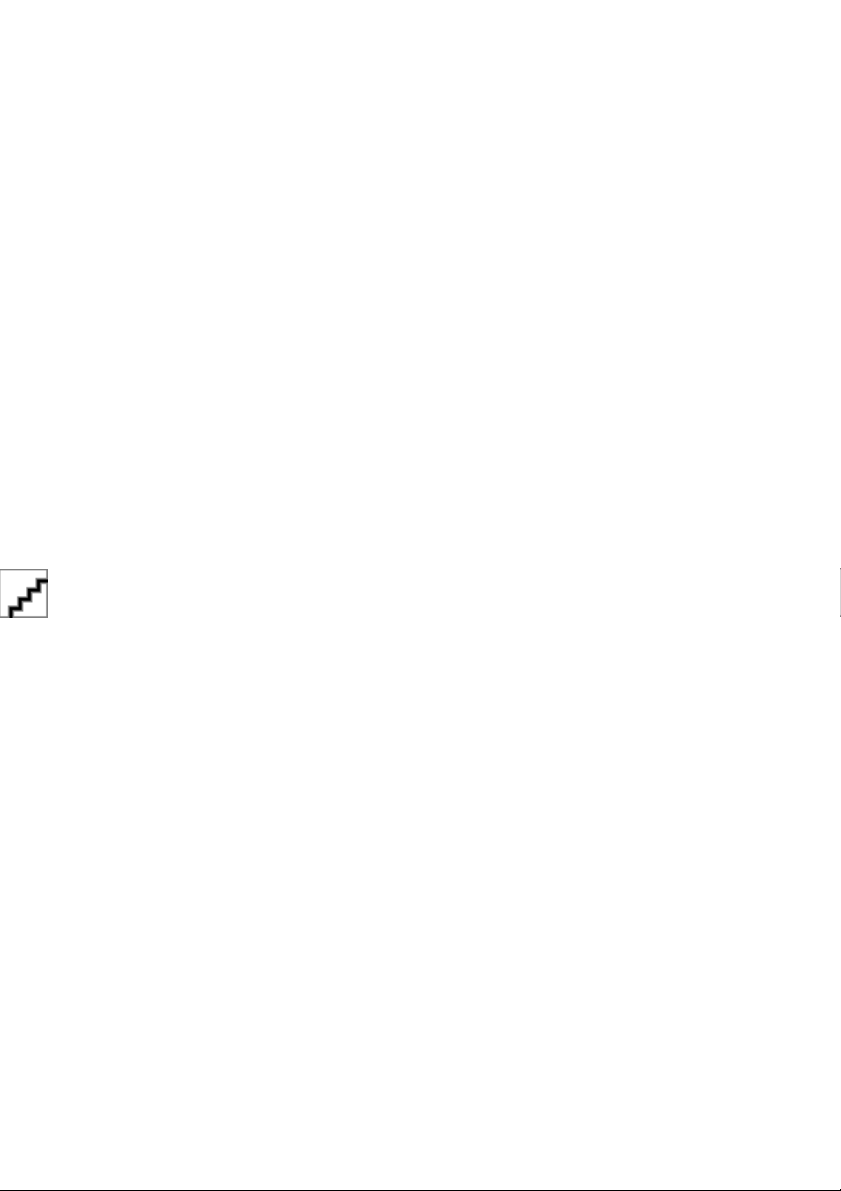
Page 2
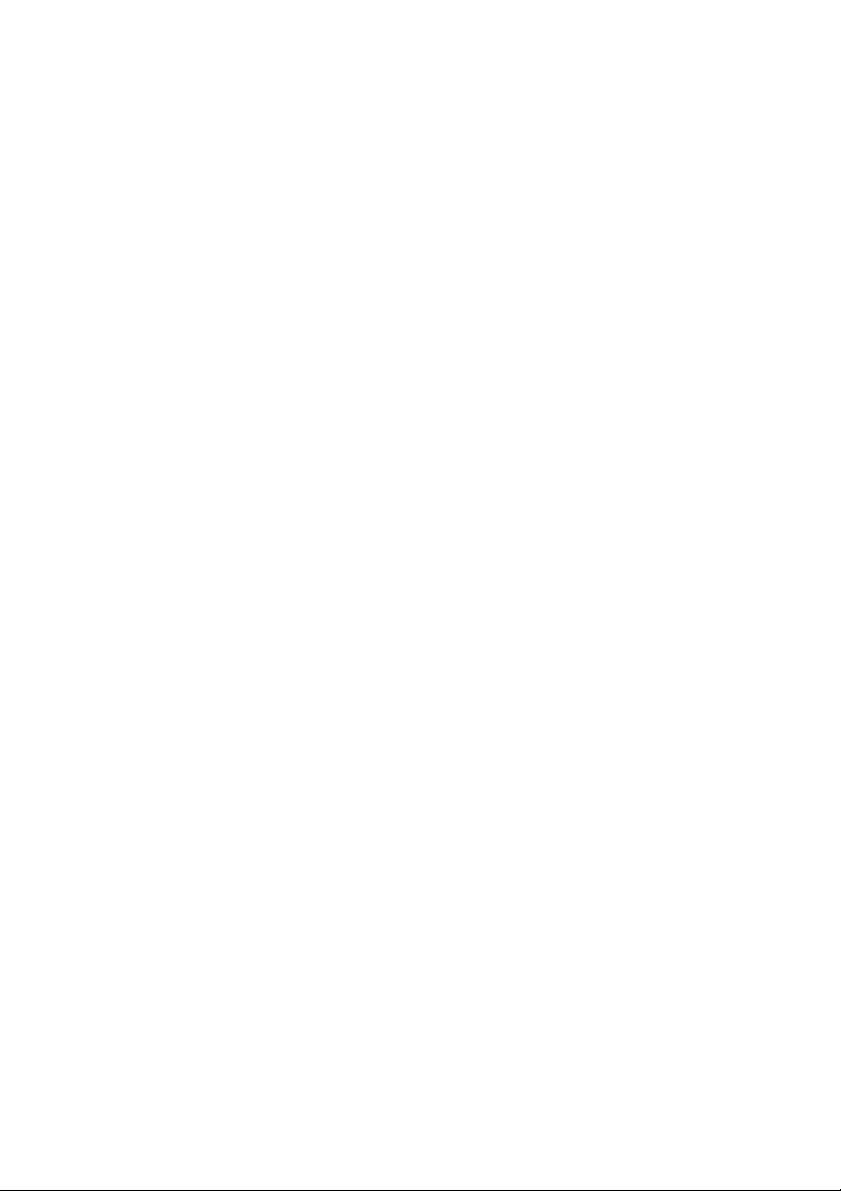
Page 3
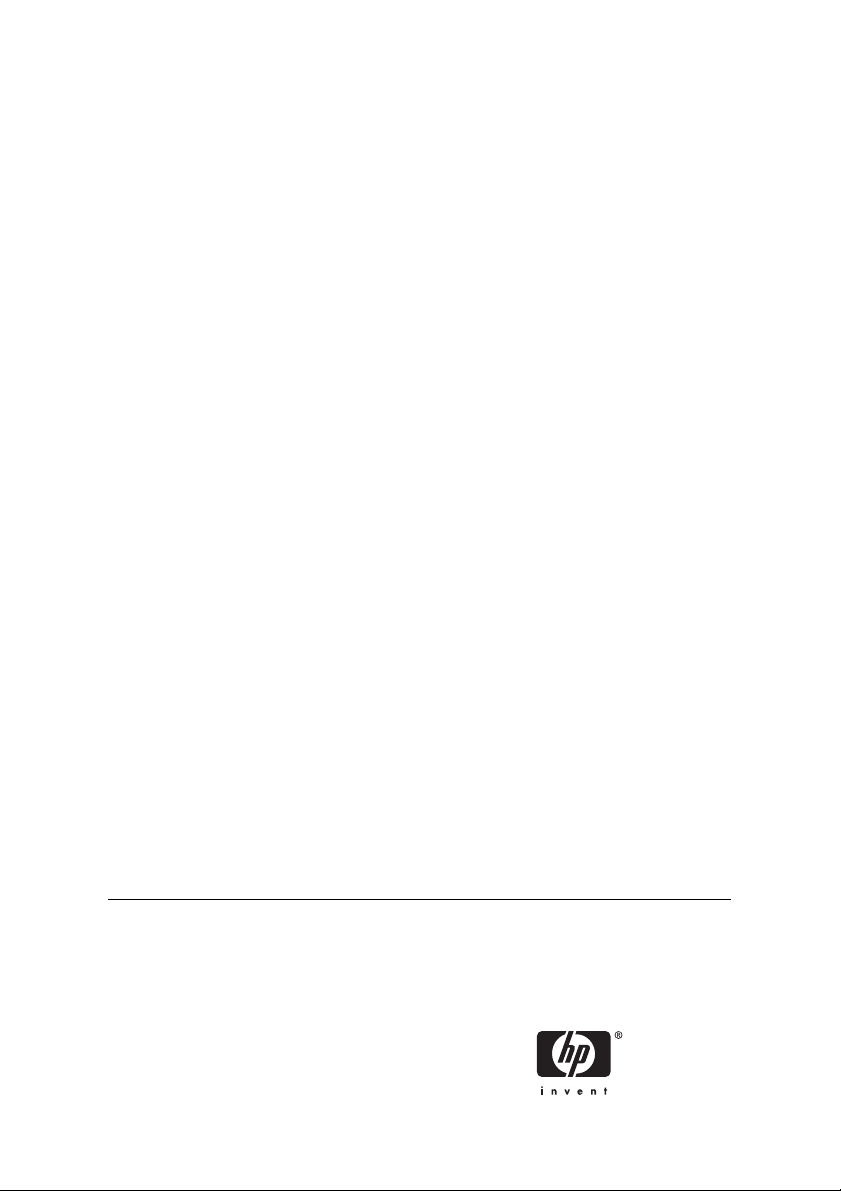
„HP Designjet Z3100“ serijos
nuotraukų spausdintuvas
Trumpasis vadovas
Page 4
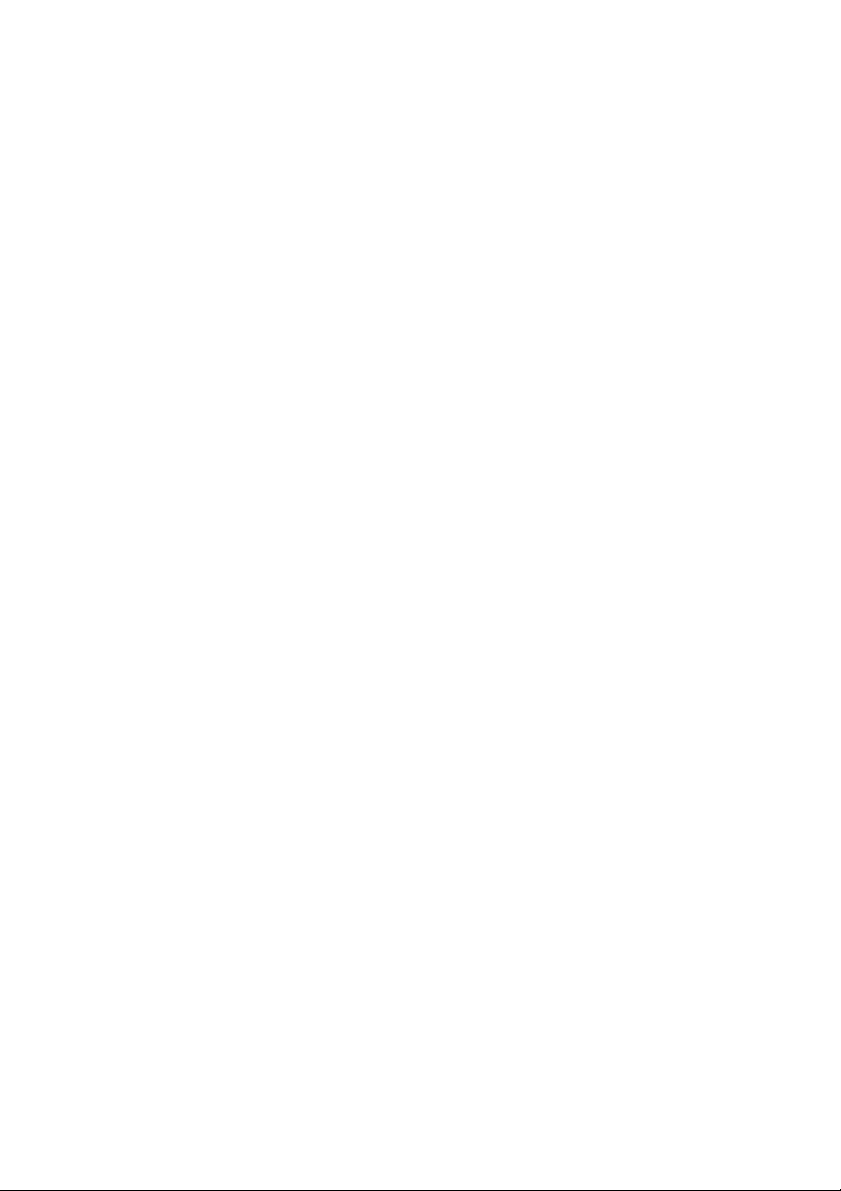
Teisiniai įspėjimai
Čia pateikiama informacija gali būti pakeista be
įspėjimo.
Vienintelė HP gaminiams ir paslaugoms taikoma
garantija išdėstyta garantiniame pareiškime,
kuris tiekiamas su gaminiais ar paslaugomis.
Jokie čia rasti teiginiai negali būti laikomi
papildoma garantija. HP už technines ar
redakcines šio leidinio klaidas ir praleistą
informaciją neatsako.
Prekių ženklai
„Adobe“®, „Adobe Photoshop“® yra „Adobe
Systems Incorporated“ prekių ženklai.
„Corel“® yra paprastasis arba registruotasis
„Corel Corporation“ arba „Corel Corporation
Limited“ prekės ženklas.
„Energy Star“® yra JAV registruotas Jungtinių
Valstijų aplinkosaugos agentūros ženklas.
Microsoft® ir Windows® yra „Microsoft
Corporation“ JAV teritorijoje registruoti prekės
ženklai.
Page 5
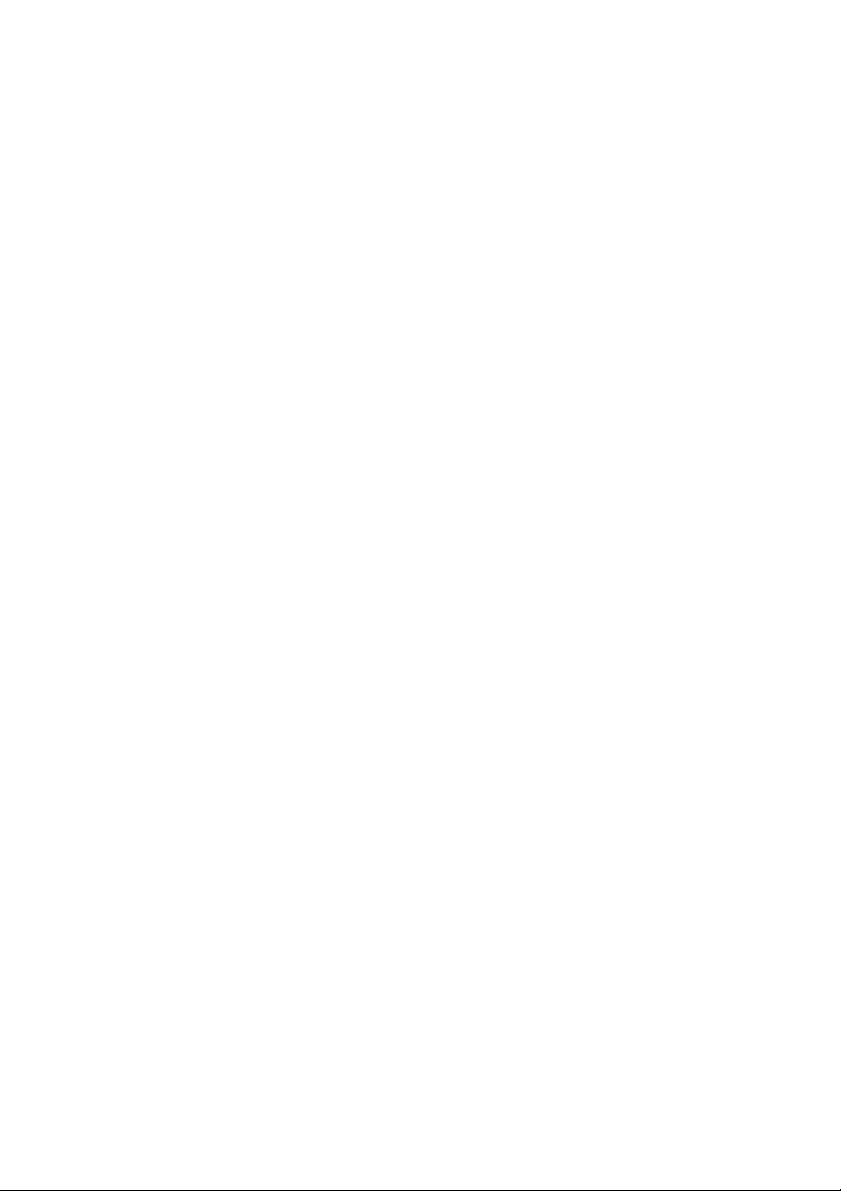
Turinys
1 Įvadas
Atsargumo priemonės ........................................................................................................................ 1
HP paleisties rinkinys ......................................................................................................................... 2
Priekinis skydelis ................................................................................................................................ 2
Spausdintuvo programinė įranga ....................................................................................................... 4
2 Spausdintuvo pritaikymas
Spausdintuvo įjungimas ir išjungimas ................................................................................................ 7
Prieiga prie „HP Easy Printer Care“ (sistemoje „Windows“) arba „HP Printer Utility“ (sistemoje
„Mac OS“) ........................................................................................................................................... 9
Prieiga prie EWS ................................................................................................................................ 9
3 Darbas su popieriumi
Naudojamo veleno pasirinkimas ...................................................................................................... 11
Ritinio uždėjimas ant veleno ........................................................................................................... 11
Ritinio įdėjimas į spausdintuvą ......................................................................................................... 14
Ritinio išėmimas ............................................................................................................................... 20
Vieno lapo įdėjimas .......................................................................................................................... 22
Vieno lapo išėmimas ........................................................................................................................ 28
4 Spausdinimas
Spausdinimo kokybės išrinkimas ..................................................................................................... 31
Popieriaus formato išrinkimas .......................................................................................................... 32
Paraščių nuostatų išrinkimas ........................................................................................................... 33
Spausdinimas su nuorodomis .......................................................................................................... 34
Peržiūrėti spaudinį ............................................................................................................................ 36
Paprastoji įdėjimo procedūra .................................................................................... 14
Popieriaus meniu procedūra ..................................................................................... 18
Popieriaus išėmimo klavišo procedūra, kai popieriaus ant ritinio yra ....................... 21
Popieriaus meniu procedūra, kai ritinyje yra popieriaus ........................................... 21
Procedūra popieriui ant ritinio pasibaigus ................................................................. 22
Paprastoji įdėjimo procedūra .................................................................................... 23
Popieriaus meniu procedūra ..................................................................................... 26
Popieriaus išėmimo klavišo procedūra ..................................................................... 28
Popieriaus meniu procedūra ..................................................................................... 29
5 Spalvų valdymas
6 Techninė spausdintuvo priežiūra
7 Priedai
Spalvų kalibravimas ......................................................................................................................... 39
Spausdintuvo išorės valymas ........................................................................................................... 43
Rašalo kasečių priežiūra .................................................................................................................. 43
Kaip atnaujinti mikroprogramą ......................................................................................................... 43
LTWW iii
Page 6
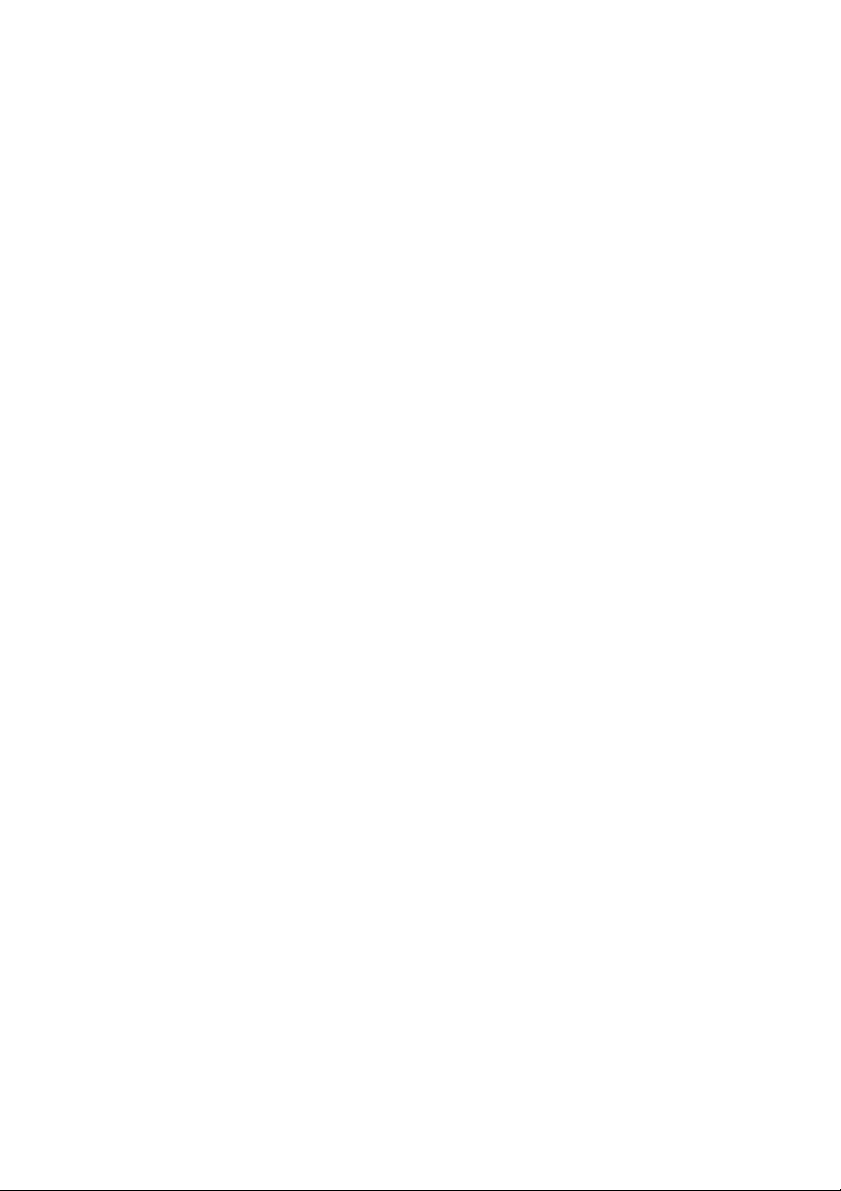
Kaip užsisakyti eksploatacinių medžiagų ir priedų ........................................................................... 45
Rašalo medžiagų užsakymas ................................................................................... 45
Popieriaus užsakymas .............................................................................................. 47
Nerekomenduojamos popieriaus rūšys ............................................. 47
Priedų užsakymas .................................................................................................... 47
8 Popieriaus trikčių šalinimas
9 Spausdinimo kokybės trikčių šalinimas
10 Priekinio skydelio pranešimai apie klaidas
11 HP klientų aptarnavimo tarnyba
Rodyklė ................................................................................................................................................................... 71
Popieriaus strigtis ............................................................................................................................. 49
Bendrojo pobūdžio patarimai ........................................................................................................... 55
Vaizde esančios horizontalios linijos (juostos) ................................................................................. 55
Visas vaizdas neaiškus arba grūdėtas ............................................................................................. 57
Netikslios spalvos ............................................................................................................................. 58
Spalvų tikslumas puslapio išdėstymo programose naudojant EPS ar PDF
vaizdus ..................................................................................................................... 59
Vaizdas apkirptas ............................................................................................................................. 59
Susisiekimas su HP techninės pagalbos tarnyba ............................................................................ 67
Telefonų numeriai ..................................................................................................... 68
iv LTWW
Page 7
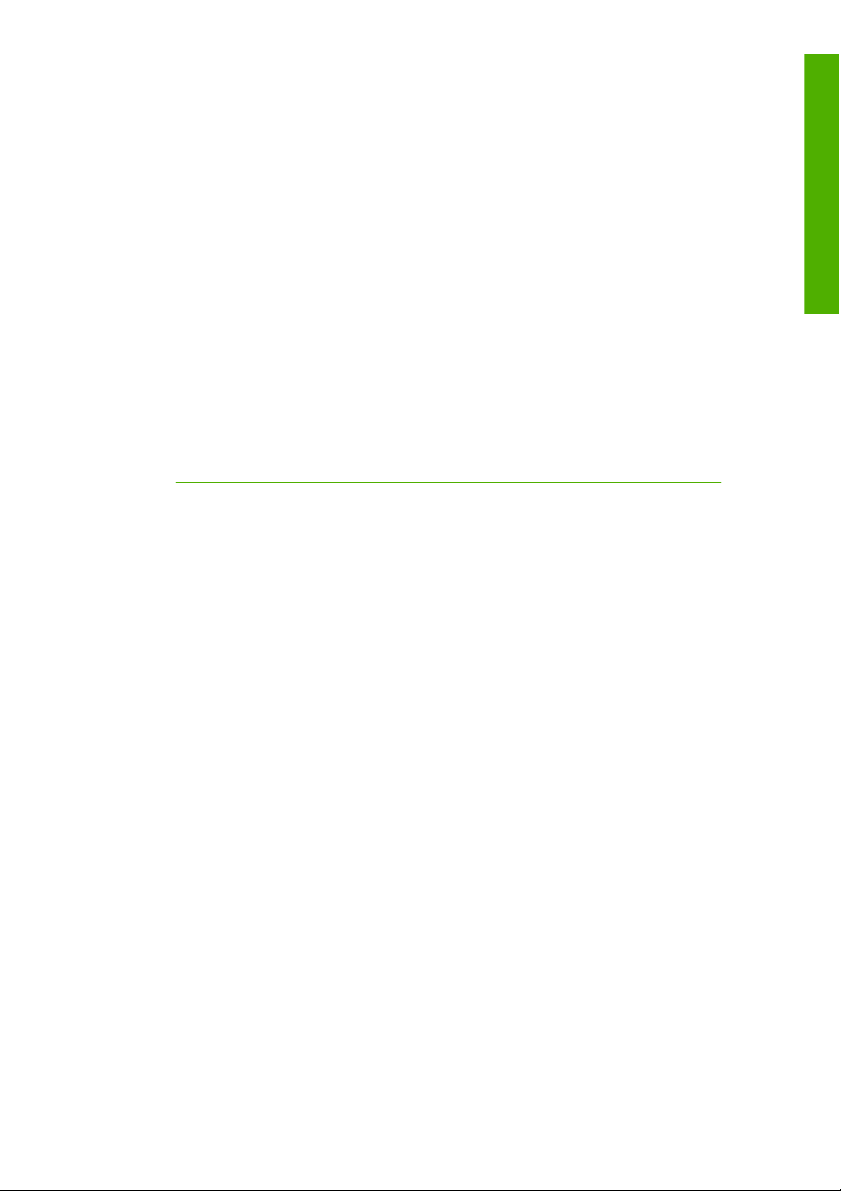
1 Įvadas
Atsargumo priemonės
Toliau pateikiamos atsargumo priemonės, užtikrinančios, kad
spausdintuvas bus tinkamai naudojamas ir saugomas nuo gedimų. Jų
visada reikia laikytis.
Pasirūpinkite, kad būtų naudojama pavadinimo plokštelėje nurodyta
●
įtampa. Neapkraukite spausdintuvo elektros lizdo keliais įrenginiais.
Pasirūpinkite, kad spausdintuvas būtų gerai įžemintas. Antraip galima
●
gauti elektros smūgį, gali kilti gaisras ar atsirasti elektromagnetinių
trukdžių.
Nemėginkite ardyti arba patys taisyti spausdintuvo. Priežiūros
●
klausimais susisiekite su vietiniu HP priežiūros tarnybos atstovu, žr.
Susisiekimas su HP techninės pagalbos tarnyba puslapyje 67.
Naudokite tik su spausdintuvu tiekiamą maitinimo kabelį. Maitinimo
●
kabelio negadinkite, nepjaustykite ir netaisykite. Pažeistas maitinimo
kabelis kelia gaisro ir elektros smūgio pavojų. Pažeistą maitinimo
kabelį pakeiskite HP aprobuotu maitinimo kabeliu.
Žiūrėkite, kad su vidinėmis spausdintuvo dalimis nekontaktuotų
●
metalas ar skysčiai (išskyrus esančius HP valymo rinkiniuose). Tai gali
sukelti gaisrą, elektros smūgį ar kitokį rimtą pavojų.
Toliau pateikiami atvejai, kuriais reikia išjungti spausdintuvą ir iš
●
elektros lizdo ištraukite maitinimo kabelį:
Įvadas
LTWW
Prieš liečiant vidinius spausdintuvo komponentus
●
Jei iš spausdintuvo kyla dūmai ar sklinda neįprastas kvapas
●
Jei spausdintuvas skleidžia neįprastus garsus, kurių normalaus
●
darbo metu nebūna
Jei vidinį spausdintuvo komponentą liečia metalinis daiktas arba
●
skystis (jei tai nėra valymo ar techninės priežiūros procedūros
dalis)
Perkūnijos (žaibavimo ar griaustinio) metu
●
Nutrūkus elektros tiekimui.
●
Atsargumo priemonės
1
Page 8
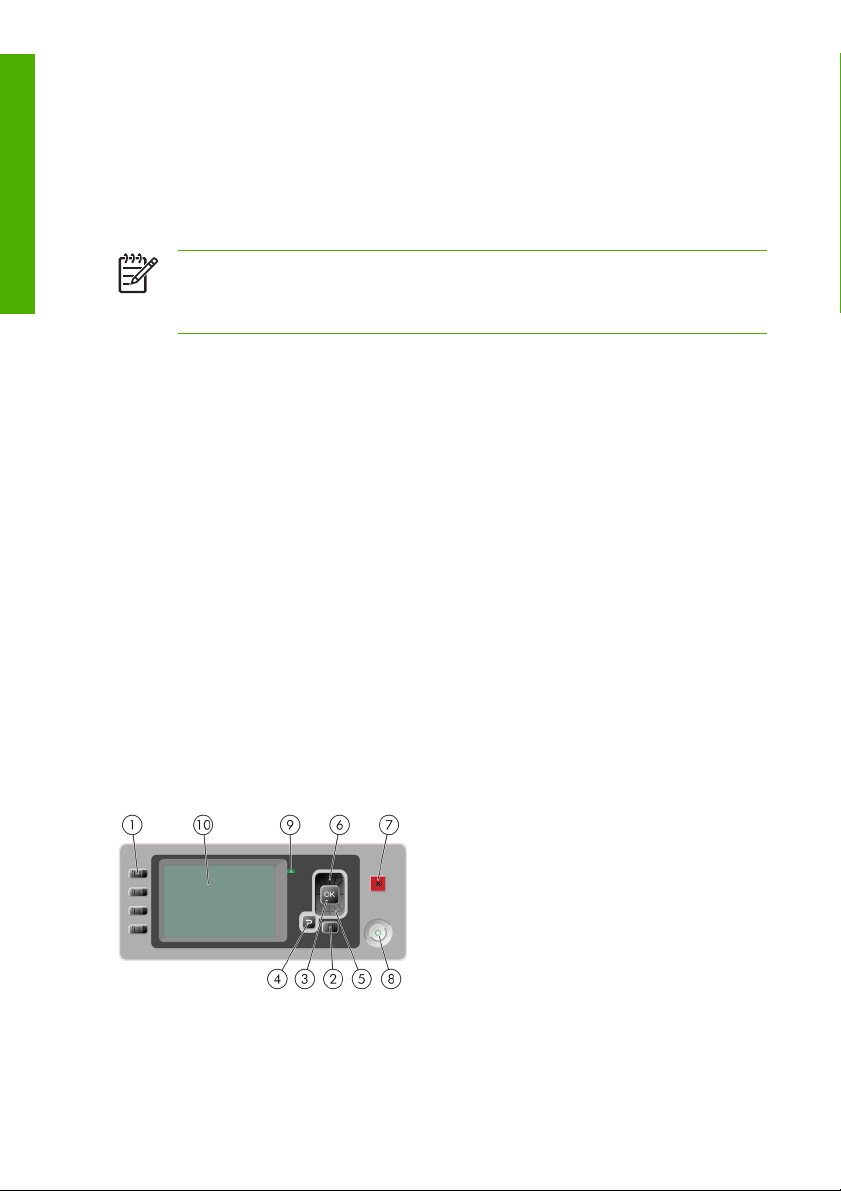
HP paleisties rinkinys
Įvadas
HP paleisties rinkinys – tai prie spausdintuvo pridedamas CD arba DVD;
jame yra spausdintuvo programinė įranga ir dokumentai, įskaitant įvadinius
darbo įvairialypėje terpėje vadovus, kurių paskirtis – padėti išspausdinti
pirmą gerą spaudinį.
Pastaba
kompaktiniuose diskuose, kitur – DVD. Likusi vadovo dalis taikoma
tik DVD versijai.
Priekinis skydelis
Spausdintuvo priekinis skydelis yra spausdintuvo priekyje, per vidurį. Jis
skirtas tokioms svarbioms funkcijoms atlikti:
Praverčia šalinant triktis
●
Naudojamas konkrečioms procedūroms atlikti, pvz., popieriui pjauti ir
●
išimti
Pateikia naudingos animuotos informacijos apie procedūras
●
Pateikia atnaujintos informacijos apie spausdintuvo būseną, pvz.,
●
rašalo kasetes, spausdinimo galvutes, popierių ir spausdinimo
užduotis
Pateikia įspėjimus ir klaidų pranešimus, kai reikia – kartu su garsiniais
●
signalais, kad atkreiptų vartotojo dėmesį į įspėjimą ar pranešimą
Jį galima naudoti spausdintuvo nuostatoms, taigi ir spausdintuvo
●
darbui keisti. Tačiau spausdintuvo tvarkyklėse esančios nuostatos
priekinio skydelio spausdinimo nuostatas ignoruoja, žr. DVD esantį
vadovą Kaip naudoti spausdintuvą
Japonijoje HP paleisties rinkinys tiekiamas
2 1 skyrius Įvadas LTWW
Page 9
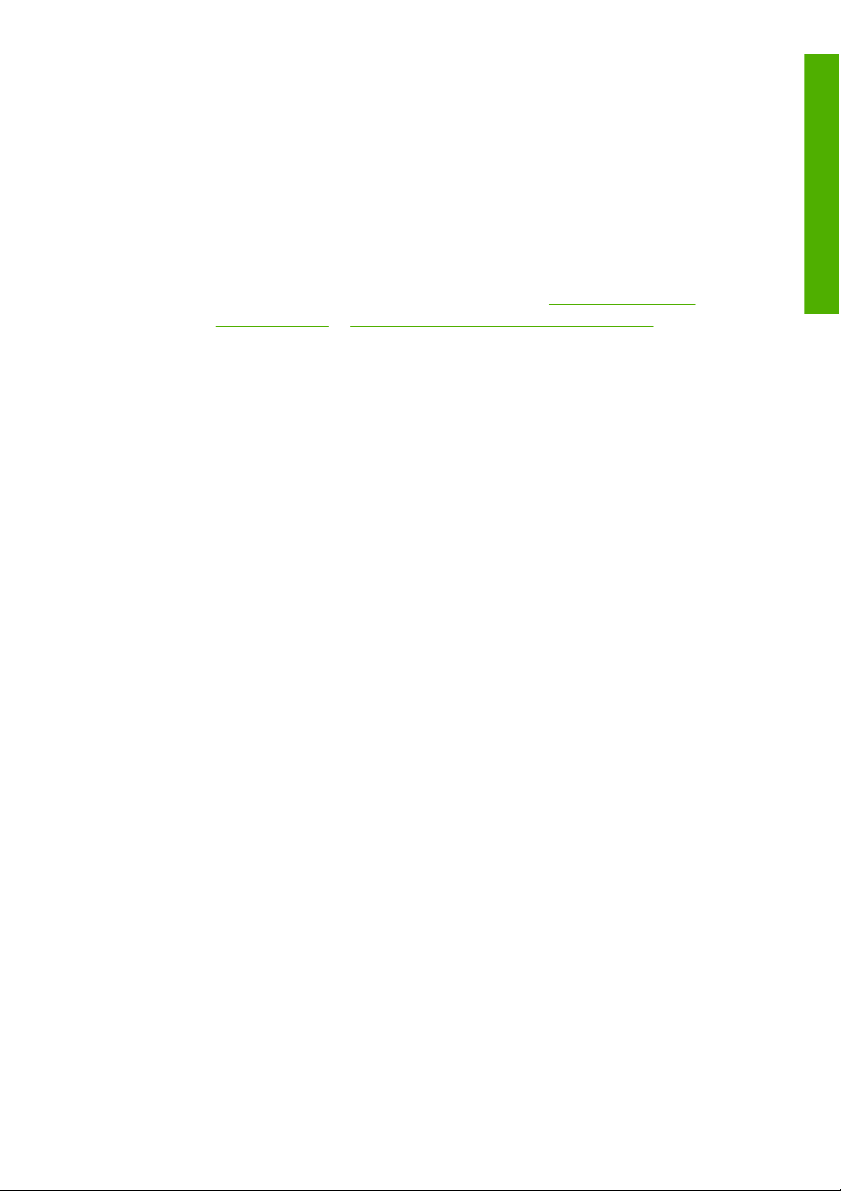
Priekinį skydelį sudaro tokie komponentai:
1. Tiesioginės prieigos klavišai:
Pirmasis klavišas: pažiūrėti rašalo lygius, žr. DVD esantį
●
vadovą Kaip naudoti spausdintuvą
Antrasis klavišas: pažiūrėti įdėtą popierių, žr. DVD esantį
●
vadovą Kaip naudoti spausdintuvą
Įvadas
Trečiasis klavišas: popieriui išimti, žr.
●
Ritinio išėmimas
puslapyje 20 ir Vieno lapo išėmimas puslapyje 28
Ketvirtasis klavišas: formai tiekti ir nupjauti, žr. DVD esantį
●
vadovą Kaip naudoti spausdintuvą
2. Klavišas Menu (meniu) – paspauskite, jei norite grįžti į pagrindinį
priekinio skydelio lango meniu. Jei jau šiame meniu esate, atveriamas
būsenos langas.
3. Klavišas OK (gerai) – procedūros arba sąveikos veiksmui patvirtinti.
Įeiti į submeniu. Vertei iš pateiktų parinkčių pasirinkti.
4. Klavišas Back (atgal) – pereiti į ankstesnį procedūros arba sąveikos
veiksmą. Pereiti į aukštesnį lygmenį arba palikti meniu arba parinkties
punktą.
5. Klavišas Down (žemyn) – meniu arba parinkties punktams pereiti
žemyn; vertei sumažinti, pvz., kai nustatomas priekinio skydelio lango
kontrastas arba IP adresas.
6. Klavišas Up (aukštyn) – meniu arba parinkties punktams pereiti
aukštyn; vertei padidinti, pvz., kai nustatomas priekinio skydelio lango
kontrastas arba IP adresas.
7. Klavišas Cancel (atšaukti) – procedūrai arba sąveikai atšaukti.
8. Klavišas Power (maitinimas) – spausdintuvui įjungti ir išjungti; jame
įtaisyta lemputė spausdintuvo būsenai parodyti. Jei maitinimo klavišo
lemputė nešviečia, įrenginys išjungtas. Jei maitinimo klavišo lemputė
blyksi žalia šviesa, įrenginys paleidžiamas. Jei maitinimo klavišo
lemputė švyti žalia šviesa, įrenginys veikia. Jei maitinimo klavišo
lemputė švyti gintarine šviesa, įrenginys yra parengties veiksenos. Jei
maitinimo klavišo lemputė blyksi gintarine šviesa, reikalingas vartotojo
įsikišimas.
LTWW
Priekinis skydelis
3
Page 10
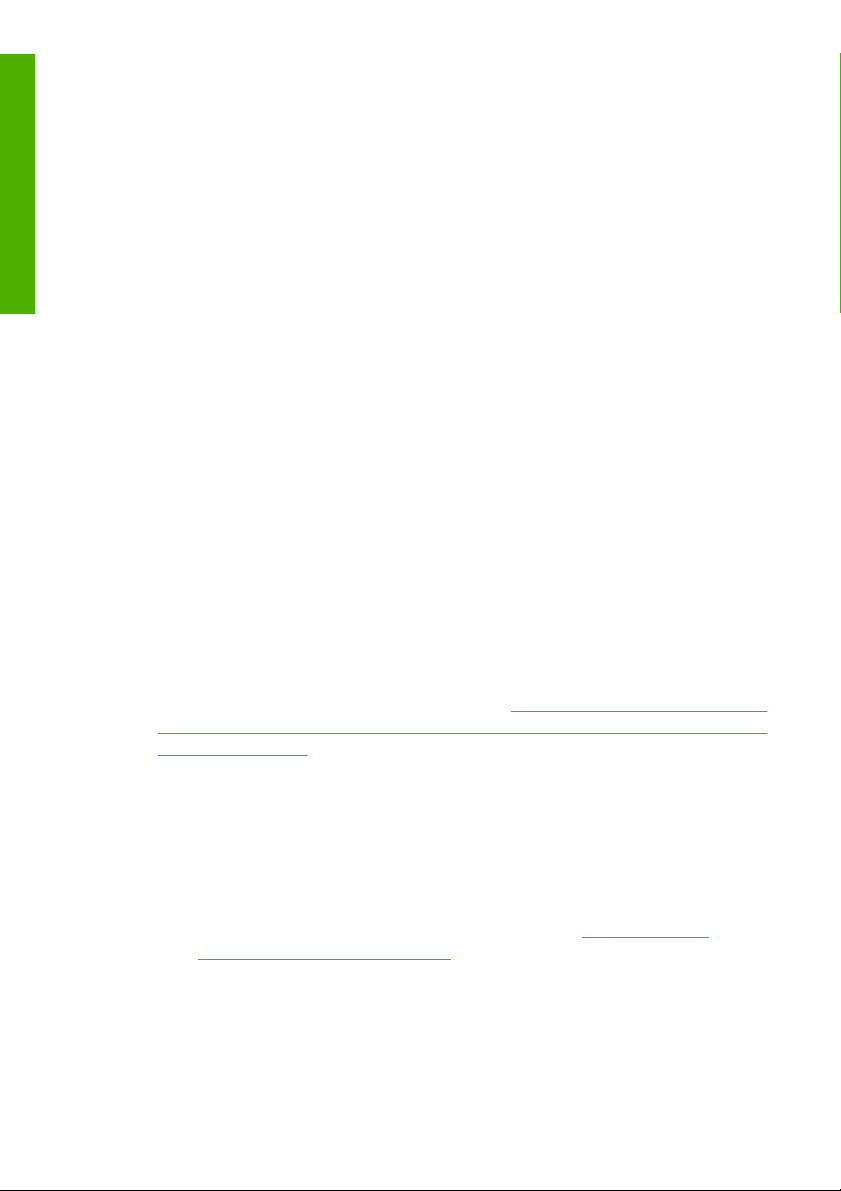
9. Šviesadiodis indikatoriaus (LED) lemputė – rodo spausdintuvo
Įvadas
būseną. Jei LED lemputė švyti žaliai, įrenginys parengtas darbui. Jei
ji blyksi žaliai, įrenginys veikia. Jei ji švyti gintaro spalvos šviesa, įvyko
sistemos klaida. Jei ji blyksi gintaro spalvos šviesa, reikalingas
vartotojo įsikišimas.
10. Priekinio skydelio langas – jame rodomi pranešimai apie klaidas,
įspėjimai ir spausdintuvo naudojimo informacija.
Norint pažymėti kurį nors priekinio skydelio lange pateikiamą punktą, reikia
spaudinėti mygtuką Up (aukštyn) arba Down (žemyn), kol punktas bus
pažymėtas.
Norint pasirinkti priekinio skydelio lango punktą, pirmiausia jį reikia
pažymėti, paskui paspausti klavišą OK (gerai).
Kai šiame vadove pateikiama priekinio skydelio lango punktų seka, pvz.:
Item1 > Item2 > Item3, tai reiškia, kad turite pasirinkti 1 punktą, tada 2
punktą ir galiausiai – 3 punktą.
Šiame vadove galima rasti informacijos, kaip skydelį pritaikyti specifinėms
reikmėms.
Spausdintuvo programinė įranga
Su spausdintuvu tiekiama tokia programinė įranga:
PLC3 rastro tvarkyklė – pagrindinė spausdintuvo tvarkyklė
●
Prieiga prie „HP Easy Printer Care“ (sistemoje „Windows“) arba „HP
●
Printer Utility“ (sistemoje „Mac OS“), žr.
Care“ (sistemoje „Windows“) arba „HP Printer Utility“ (sistemoje „Mac
OS“) puslapyje 9, leidžia:
Prieiga prie „HP Easy Printer
Tvarkyti spausdintuvą, su „HP Color Center“ įtraukiant spalvas
●
Peržvelgti rašalo kasečių, spausdinimo galvučių ir popieriaus
●
būseną
Peržvelgti užduočių apskaitos informaciją, žr. DVD esantį
●
vadovą Kaip naudoti spausdintuvą
Atnaujinti spausdintuvo mikroprogramą, žr.
●
Kaip atnaujinti
mikroprogramą puslapyje 43
Keisti įvairias spausdintuvo nuostatas (nuostatų skirtuke)
●
4 1 skyrius Įvadas LTWW
Page 11
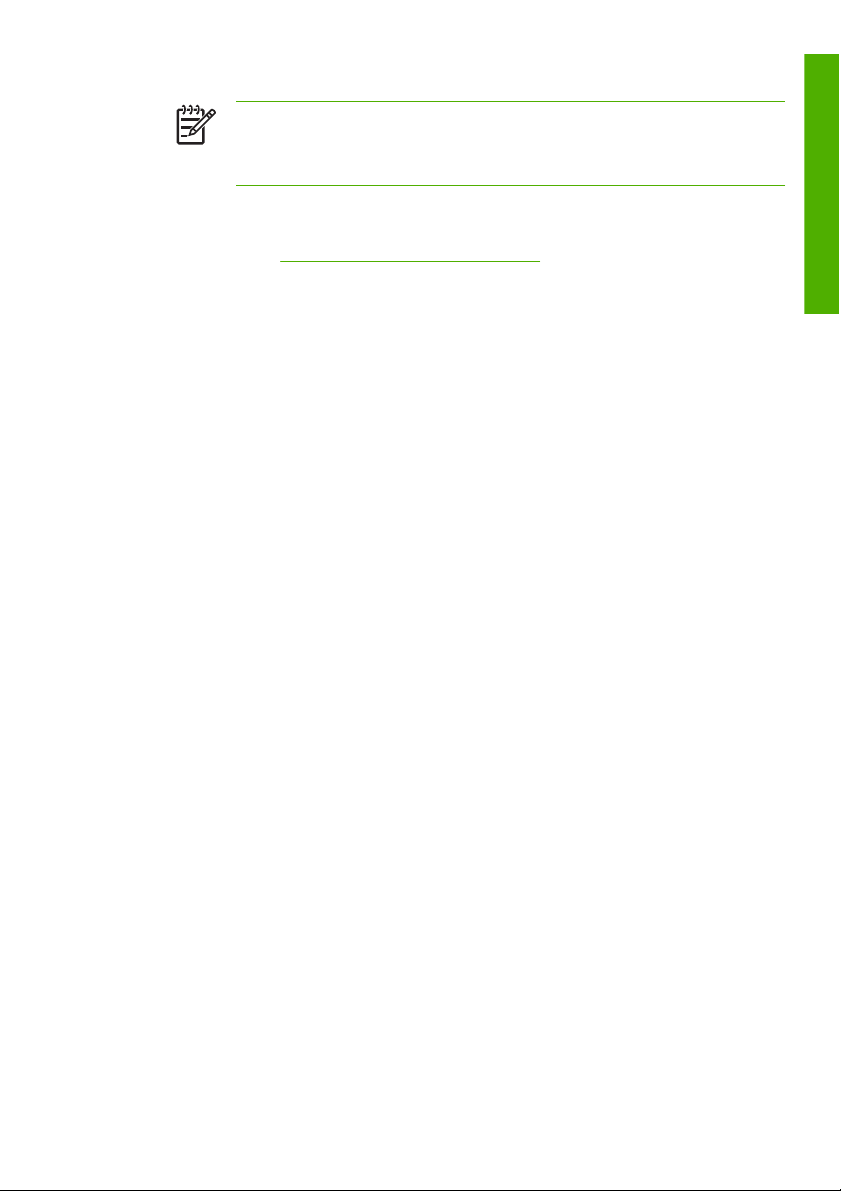
Pastaba
„Windows XP Professional x64 Edition“ nepalaiko
„HP Easy Printer Care“, todėl negali būti įdiegtas spausdintuvo
diegimo programos.
EWS veikia spausdintuve ir leidžia bet kuriuo kompiuteriu per interneto
●
naršyklę atlikti HP-GL/2 naujinimą, patikrinti rašalo lygį ir spausdintuvo
būseną, žr.
Jei turite patobulinimo priemonę HP-GL/2, reikalinga „Windows“ RTL
●
Prieiga prie EWS puslapyje 9.
ir HP-GL/2 tvarkyklė
Įvadas
LTWW
Spausdintuvo programinė įranga
5
Page 12
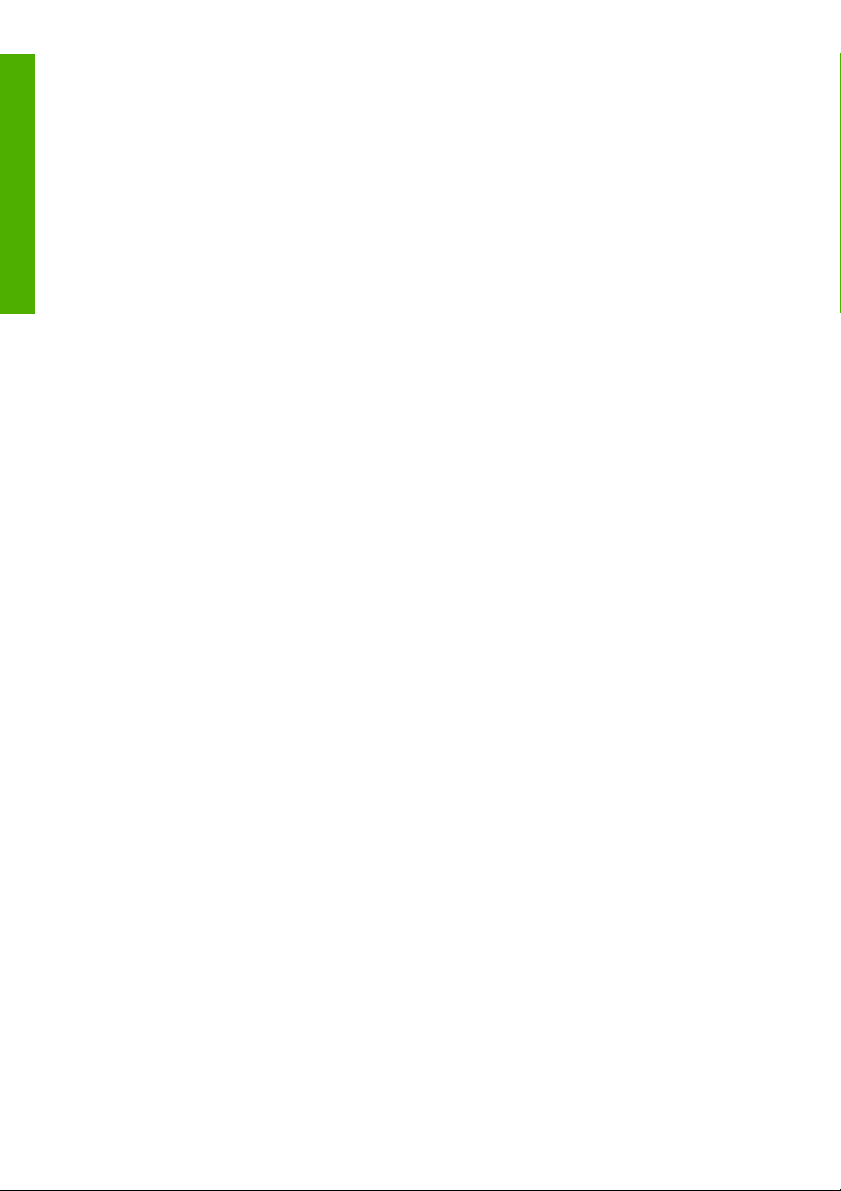
Įvadas
6 1 skyrius Įvadas LTWW
Page 13
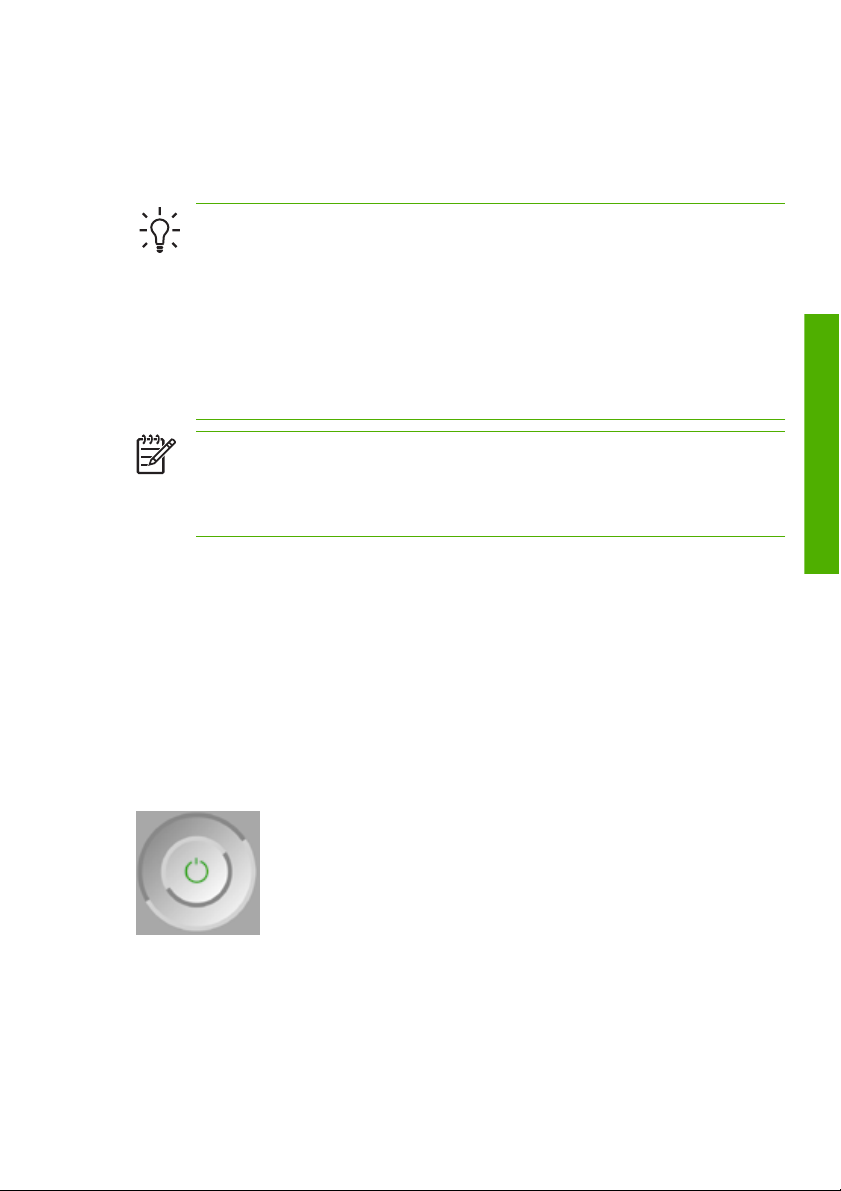
2 Spausdintuvo pritaikymas
Spausdintuvo įjungimas ir išjungimas
Patarimas
palikus įjungtą energija neeikvojama. Laikant spausdintuvą įjungtą
gerėja reakcijos laikas, sistema tampa patikimesnė. Jei
spausdintuvas tam tikrą laiką nenaudojamas (numatytoji parinktis –
30 minučių), jis pereina į energijos taupymo (pristabdytąją)
veikseną. Tačiau atlikus bet kurią operaciją spausdintuvo priekinio
skydelio lange grįžtama į aktyviąją veikseną, ir galima nedelsiant
spausdinimą tęsti. Jei norite pakeisti pristabdytosios veiksenos
laiką, žr. DVD esantį vadovą Kaip naudoti spausdintuvą
Pastaba
retkarčiais atgyja, kad galėtų atlikti spausdinimo galvučių techninės
priežiūros operacijas. Taip išvengiama ilgos pasiruošimo trukmės
po ilgo neveikos laiko.
Spausdintuvas energiją naudoja trimis lygiais.
Prijungimo: maitinimo kabelis prijungtas prie užpakalinės
●
spausdintuvo sienelės
Įjungimo: jungiklio, esančio spausdintuvo užpakalinėje sienelėje,
●
padėtis yra ON (įjungta)
Maitinamo: priekinio skydelio klaviše Power (maitinimas) žaliai švyti
●
lemputė
Jei norite spausdintuvą įjungti, išjungti arba atstatyti, rekomenduojamas
būtas – paspausti priekiniame skydelyje esantį klavišą Power (maitinimas).
Spausdintuvas atitinka standartą „Energy Star“, todėl jį
Spausdintuvas, būdamas pristabdytosios veiksenos,
Spausdintuvo pritaikymas
LTWW
Tačiau jei ketinate spausdintuvo nenaudoti ilgesnį laiką arba jei neveikia
klavišas Power (maitinimas), rekomenduojama įrenginį išjungti paspaudus
Spausdintuvo įjungimas ir išjungimas
7
Page 14
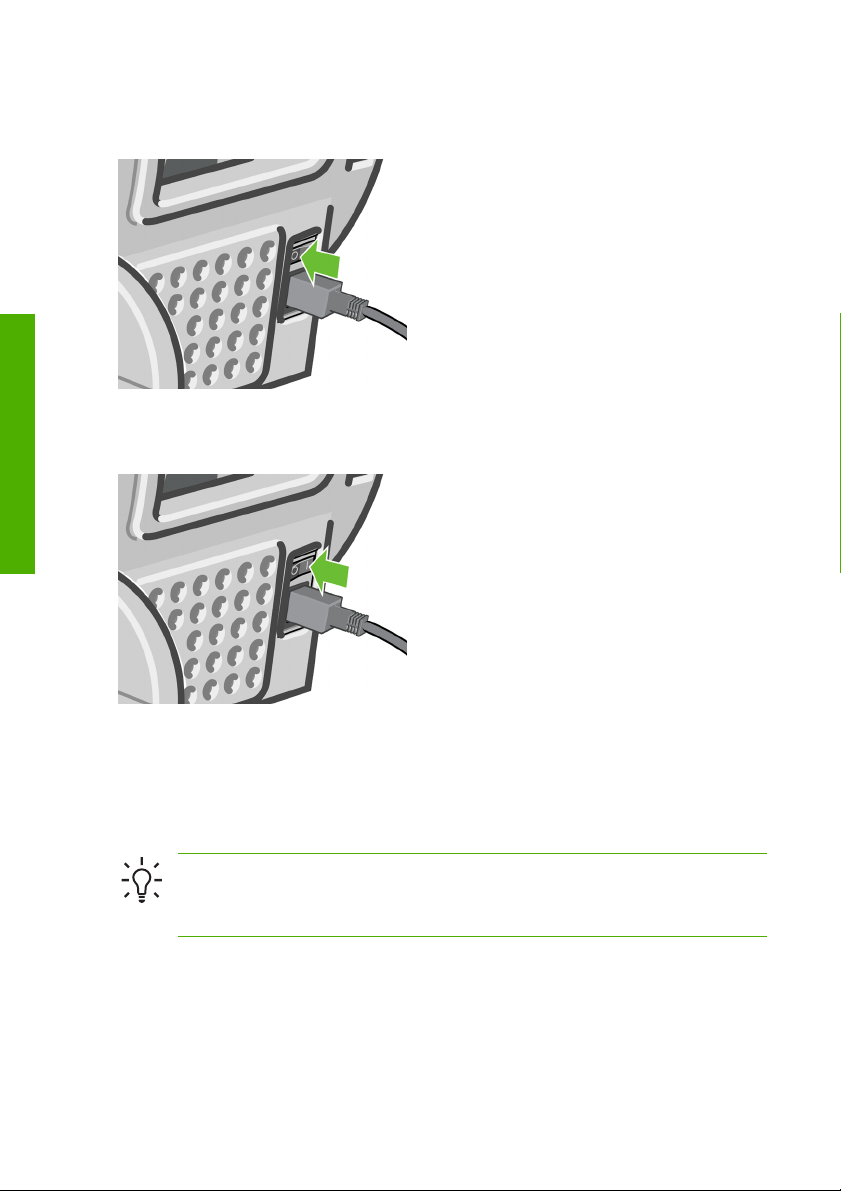
klavišą Power (maitinimas) ir papildomai išjungti užpakalinėje sienelėje
esantį maitinimo jungiklį.
Spausdintuvo pritaikymas
Jei norite vėl įjungti spausdintuvą, naudokite užpakalinėje sienelėje esantį
jungiklį.
Pradėjus tiekti energiją įrenginio paleidimas ir spausdinimo galvučių
parengimas trunka apie tris minutes. Spausdinimo galvučių parengimas
trunka apie minutę ir 15 sekundžių. Tačiau jei spausdintuvas buvo išjungtas
šešias savaites ar ilgiau, spausdinimo galvučių parengimas darbui gali
trukti iki 60 minučių.
Patarimas
Primygtinai rekomenduojama palikti spausdintuvą
įjungtą arba pristabdytosios veiksenos, kad būtų taupomas rašalas
ir laikas.
8 2 skyrius Spausdintuvo pritaikymas LTWW
Page 15
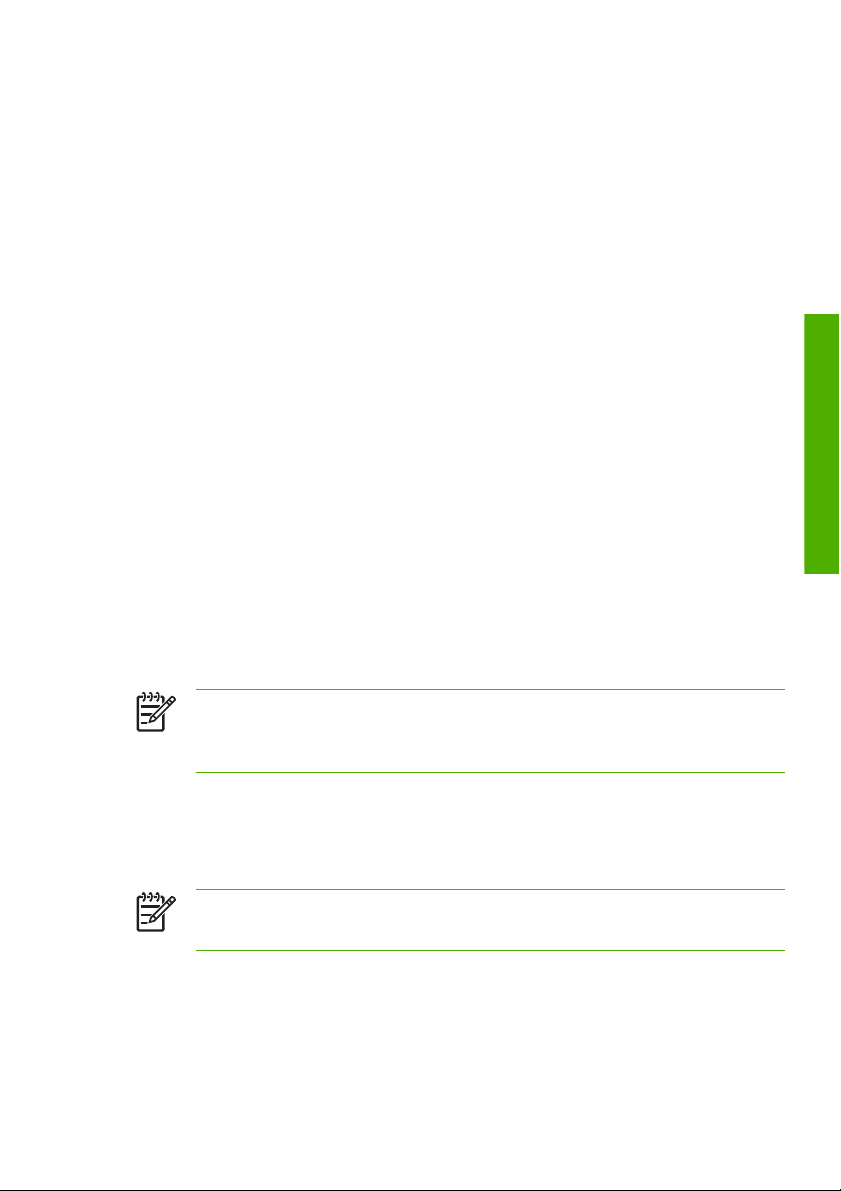
Prieiga prie „HP Easy Printer Care“ (sistemoje „Windows“)
arba „HP Printer Utility“ (sistemoje „Mac OS“)
„HP Easy Printer Care“ (sistemoje „Windows“) arba „HP Printer
Utility“ (sistemoje „Mac OS“) leidžia valdyti spausdintuvą iš kompiuterio su
USB prieiga ir TCP/IP.
Sistemoje „Windows“ iš darbalaukio arba pasirinkę Start (paleisti) >
●
All Programs (visos programos) > Hewlett-Packard > HP Easy
Printer Care > Start HP Easy Printer Care (paleisti „HP Easy Printer
Care“) paleiskite „HP Easy Printer Care“. Bus paleista programa „HP
Easy Printer Care“ ir rodomi įdiegti spausdintuvai.
Sistemoje „Mac OS“ programa „Mac Printer Utility“ paleidžiama
●
išrenkant STARTUP_DISK > Library (biblioteka) > Printers
(spausdintuvai) > hp > Utilities (paslaugų programos) > HP Printer
Utility (HP spausdintuvo paslaugų programa). Bus paleista priemonė
„HP Printer Selector“, kuri, paspaudus More Printers (daugiau
spausdintuvų), leis įtraukti spausdintuvą.
Pasirinkite savo spausdintuvą ir spustelėkite Launch Utility (paleisti
paslaugų programą). Paleidžiama programa „HP Printer Utility“.
Jei šiuos nurodymus įvykdėte, tačiau pasiekti „HP Easy Printer
Care“ (sistemoje „Windows“) arba „HP Printer Utility“ (sistemoje
„Macintosh“) nepavyko, žr. DVD esantį vadovą Kaip naudoti
spausdintuvą.
Spausdintuvo pritaikymas
Pastaba
Easy Printer Care“, todėl negali būti įdiegtas spausdintuvo diegimo
programos.
Prieiga prie EWS
EWS leidžia spausdintuvą valdyti nuotoliniu būdu, iš bet kuriame
kompiuteryje veikiančios įprastos interneto naršyklės.
Pastaba
prijungtas TCP/IP.
LTWW
Prieiga prie „HP Easy Printer Care“ (sistemoje „Windows“) arba „HP Printer
„Windows XP Professional x64 Edition“ nepalaiko „HP
Norint naudotis EWS, prie spausdintuvo turi būti
9
Utility“ (sistemoje „Mac OS“)
Page 16
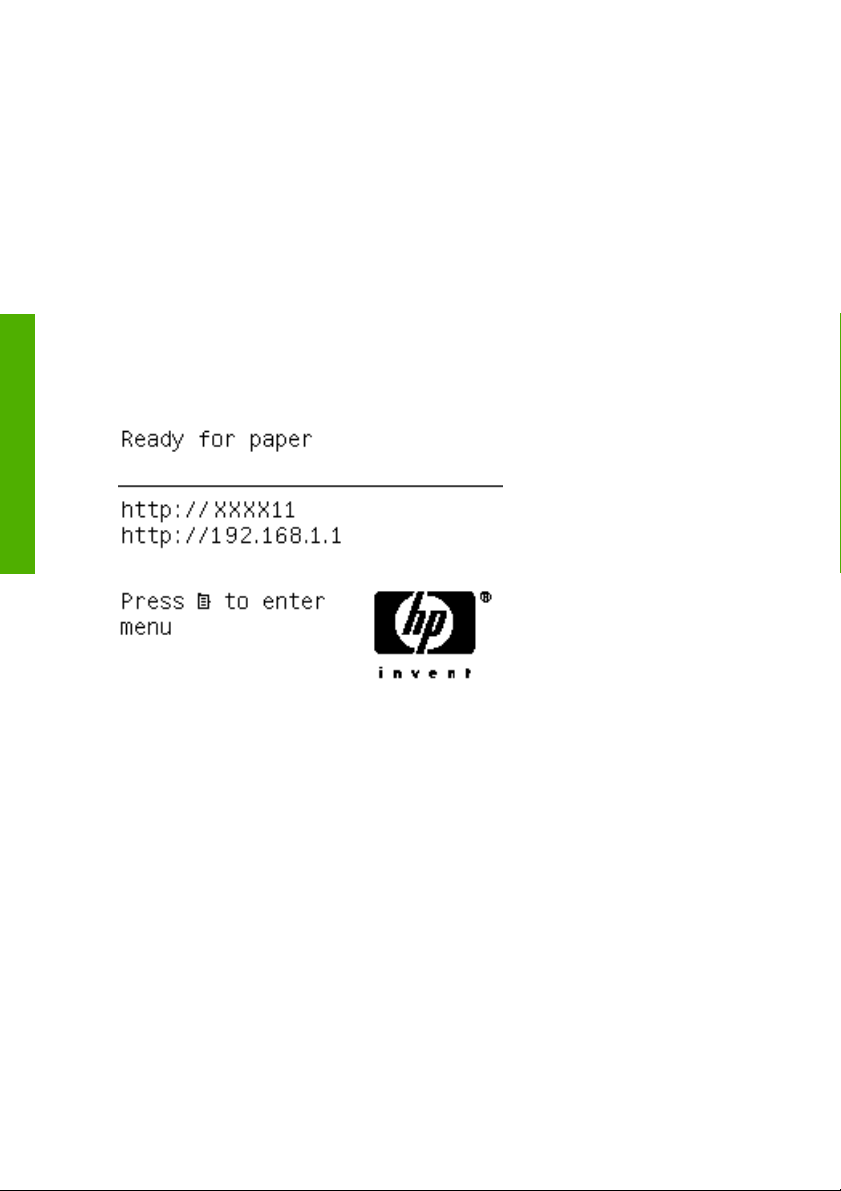
Su EWS suderinamos tokios interneto naršyklės:
„Internet Explorer 5.5“ arba vėlesnės versijos (sistema „Windows“)
●
„Internet Explorer 5.1“ arba vėlesnės versijos (sistemai „Max OS X“)
●
„Netscape Navigator 6.01“ arba vėlesnės versijos
●
„Mozilla 1.5“ arba vėlesnės versijos
●
„Mozilla Firefox 1.0“ arba vėlesnės versijos
●
„Safari“
Spausdintuvo pritaikymas
●
Norint iš bet kurio kompiuterio pasiekti EWS reikia atverti naršyklės langą
ir įvesti spausdintuvo adresą. Spausdintuvo adresą galima rasti
(prasideda http:) priekinio skydelio lange, žvelgiant į būsenos langą.
Jei vadovaudamiesi šiomis instrukcijomis nepasiekėte EWS, žr. DVD
esantį vadovą Kaip naudoti spausdintuvą.
10 2 skyrius Spausdintuvo pritaikymas LTWW
Page 17
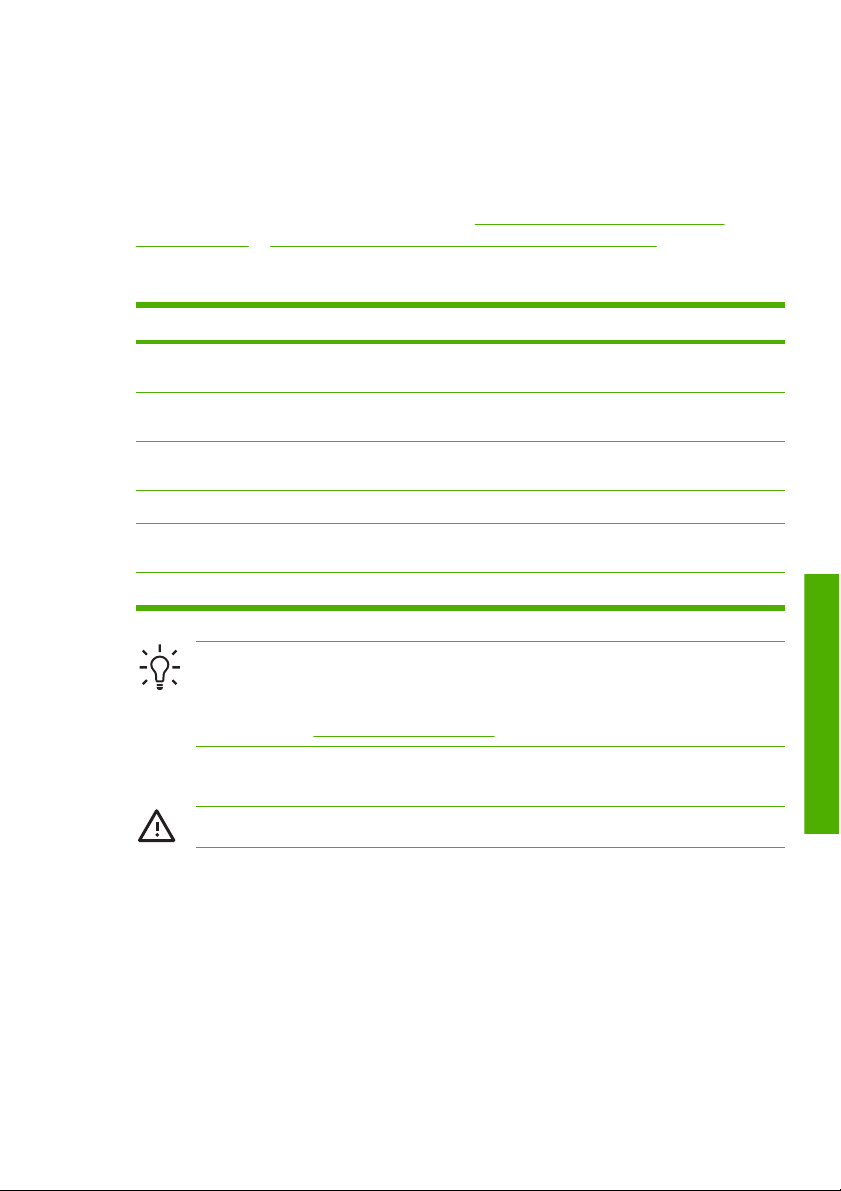
3 Darbas su popieriumi
Naudojamo veleno pasirinkimas
Naudokite tinkamą veleną. Procedūrų Ritinio uždėjimas ant veleno
puslapyje 11 ir Ritinio įdėjimas į spausdintuvą puslapyje 14
iliustracijose rodomas juodas velenas. Šių kategorijų ir tipų popieriaus
ritinius, platesnius kaip 36 coliai (91,5 cm), turite mauti ant pilkojo veleno.
Popieriaus kategorija Popieriaus rūšis
„Bond and Coated Paper“ (standusis dengtas
popierius)
„Bond and Coated Paper“ (standusis dengtas
popierius)
„Bond and Coated Paper“ (standusis dengtas
popierius)
„Technical Paper“ (techninis popierius) „Natural Tracing Paper“ (įprasto braižymo popierius)
„Technical Paper“ (techninis popierius) „Translucent Bond“ (standusis permatomas
„Technical Paper“ (techninis popierius) „Vellum“ (veleninis popierius)
Patarimas
Jei nuolatos spausdinate ant skirtingų rūšių popieriaus,
skirtingų rūšių popieriaus ritinius iš anksto uždėkite ant skirtingų
velenų – taip ritinius pakeisite greičiau. Papildomų velenų galima
nusipirkti, žr.
Priedai puslapyje 45.
Ritinio uždėjimas ant veleno
Atsargiai!
Patikrinkite, ar užvertas lapų dėklas.
„Plain Paper“ (paprastas popierius)
„Bright White Bond Paper“ (ryškiai baltas standusis
popierius)
„Coated Paper“ (dengtas popierius)
popierius)
Darbas su popieriumi
LTWW
Naudojamo veleno pasirinkimas
11
Page 18
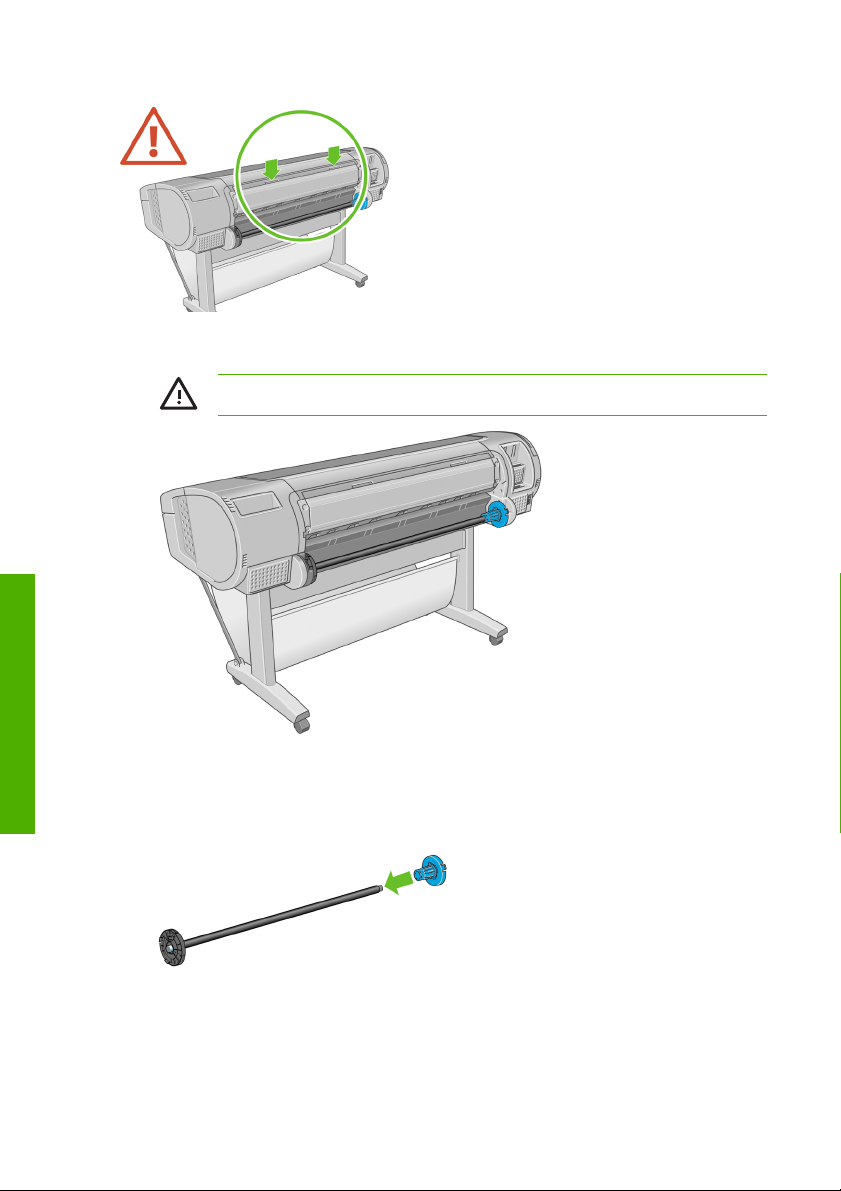
1. Nuo spausdintuvo nuimkite dešinįjį, tada kairįjį veleno galą.
Darbas su popieriumi
Atsargiai!
Nuimdami į veleno atramas neįkiškite pirštų.
2. Kiekviename veleno gale yra stabdiklis, sulaikantis ritinį vietoje. Prieš
įdedant naują ritinį mėlyną stabdiklį galima nuimti; jis slankioja po
veleną ir prilaiko įvairaus pločio ritinius. Nuimkite mėlyną popieriaus
stabdiklį nuo veleno galo.
12 3 skyrius Darbas su popieriumi LTWW
Page 19
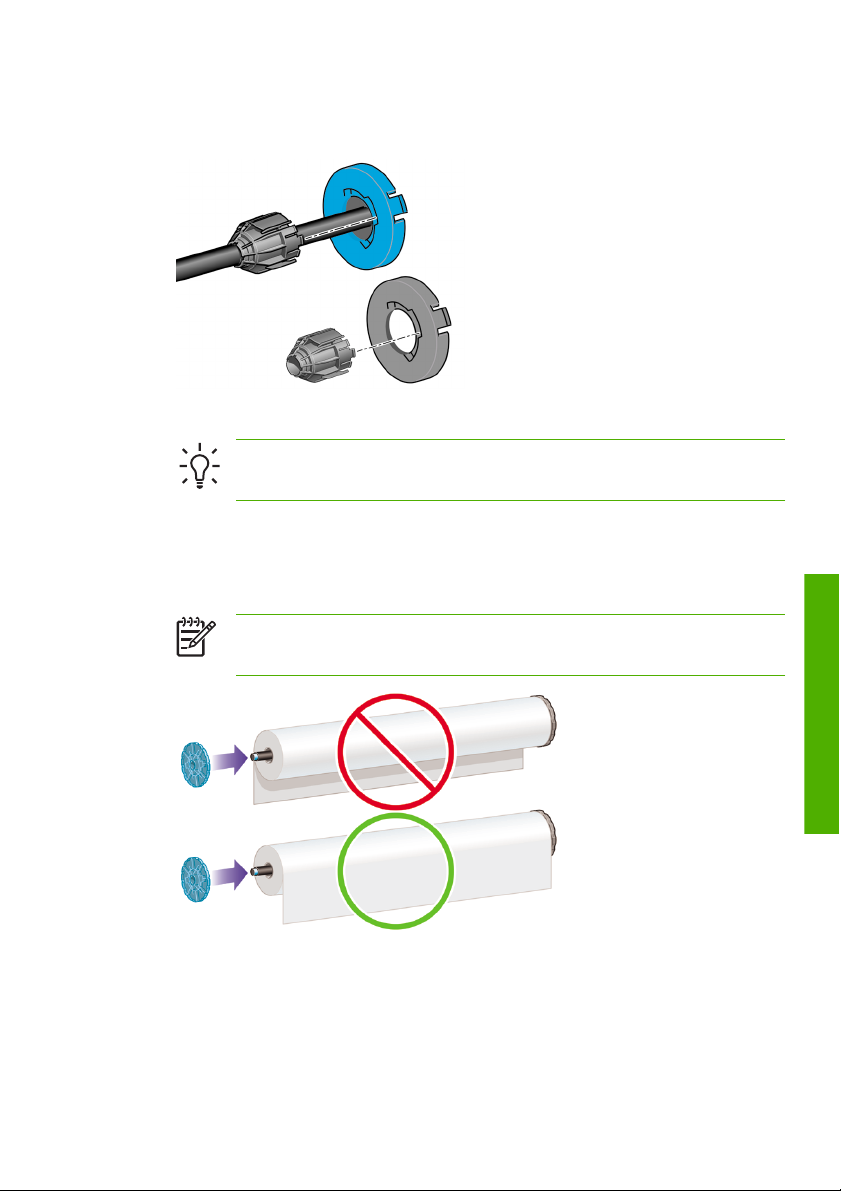
3. Jei ritinyje yra trijų colių kartono šerdis, patikrinkite, ar sumontuoti
spausdintuvo komplekte esantys šerdiniai adapteriai.
4. Jei ritinys ilgas, padėkite veleną ir ritinį ant stalo horizontaliai.
Patarimas
Labai dideliam ritiniui uždėti gali prireikti dviejų
žmonių.
5. Užstumkite naują ritinį ant veleno. Žiūrėkite, kad atitinkamos rūšies
popierius būtų orientuotas, kaip matyti paveikslėlyje. Jei taip nėra,
nuimkite ritinį, pasukite jį 180 laipsnių kampu ir vėl uždėkite ant veleno.
Tinkamą orientaciją nurodo ant veleno esantys lipdukai.
Pastaba
Žiūrint nuo spausdintuvo užpakalinės dalies mėlynas
stabdiklis įdedamas į dešinįjį laikiklį.
Žiūrėkite, kad abu ritinio galai būtų kuo arčiau veleno stabdiklių.
Darbas su popieriumi
LTWW
Ritinio uždėjimas ant veleno
13
Page 20
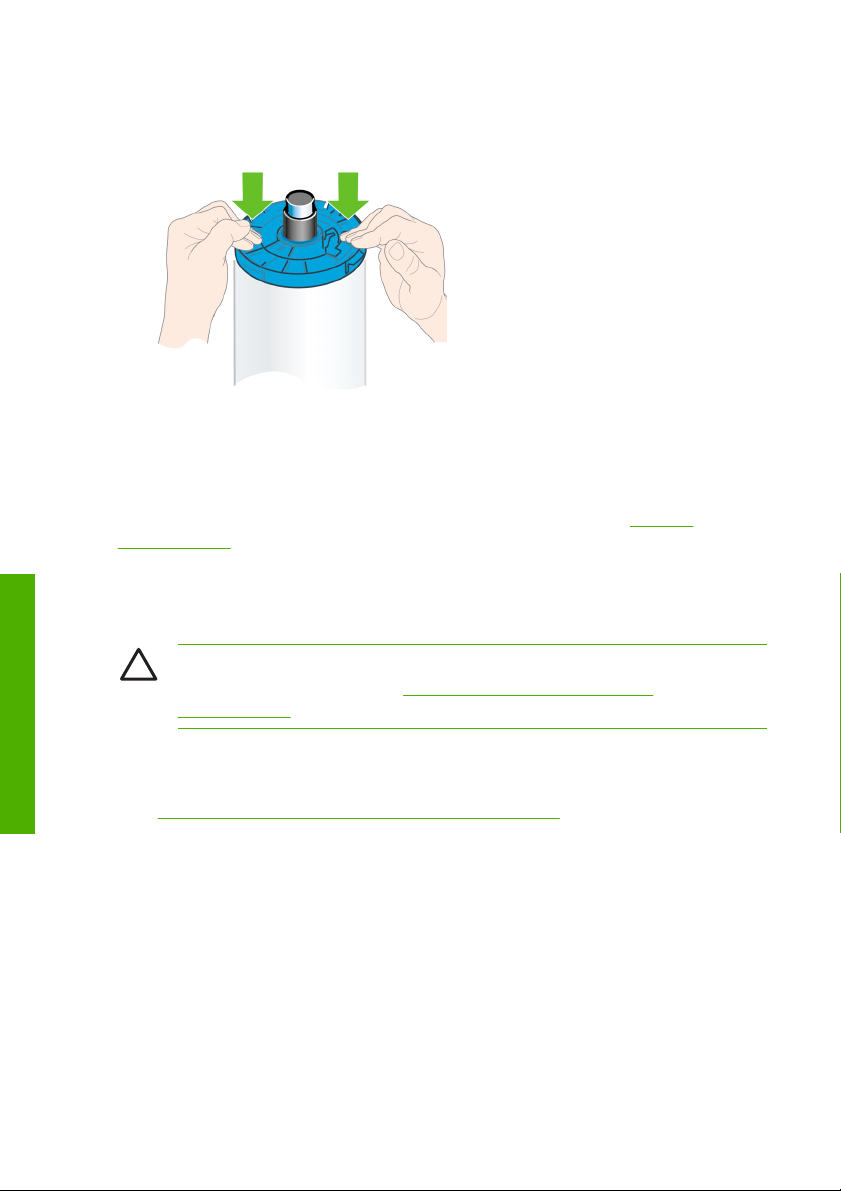
6. Uždėkite mėlyną popieriaus stabdiklį ant atvirojo veleno galo ir
pastumkite jį ritinio krašto link.
7. Mėlyną popieriaus stabdiklį reikia stumti kuo arčiau popieriaus, kol
galiausiai abu kraštai susiliečia su stabdikliais.
Jei nuolatos spausdinate ant skirtingų rūšių popieriaus, skirtingų rūšių
popieriaus ritinius iš anksto uždėkite ant skirtingų velenų – taip ritinius
pakeisite greičiau. Papildomų velenų galima nusipirkti, žr.
puslapyje 45.
Ritinio įdėjimas į spausdintuvą
Darbas su popieriumi
Ritinį įdėti galima dviem būdais. Rekomenduojamas paprastesnis.
Priedai
Dėmesio!
užmautas ant veleno. Žr.
Prieš pradedant bet kurią iš procedūrų, ritinys turi būti
Ritinio uždėjimas ant veleno
puslapyje 11.
Paprastoji įdėjimo procedūra
1. Patikrinkite, ar šios rūšies popierių maunate ant tinkamo veleno, žr.
Naudojamo veleno pasirinkimas puslapyje 11.
14 3 skyrius Darbas su popieriumi LTWW
Page 21
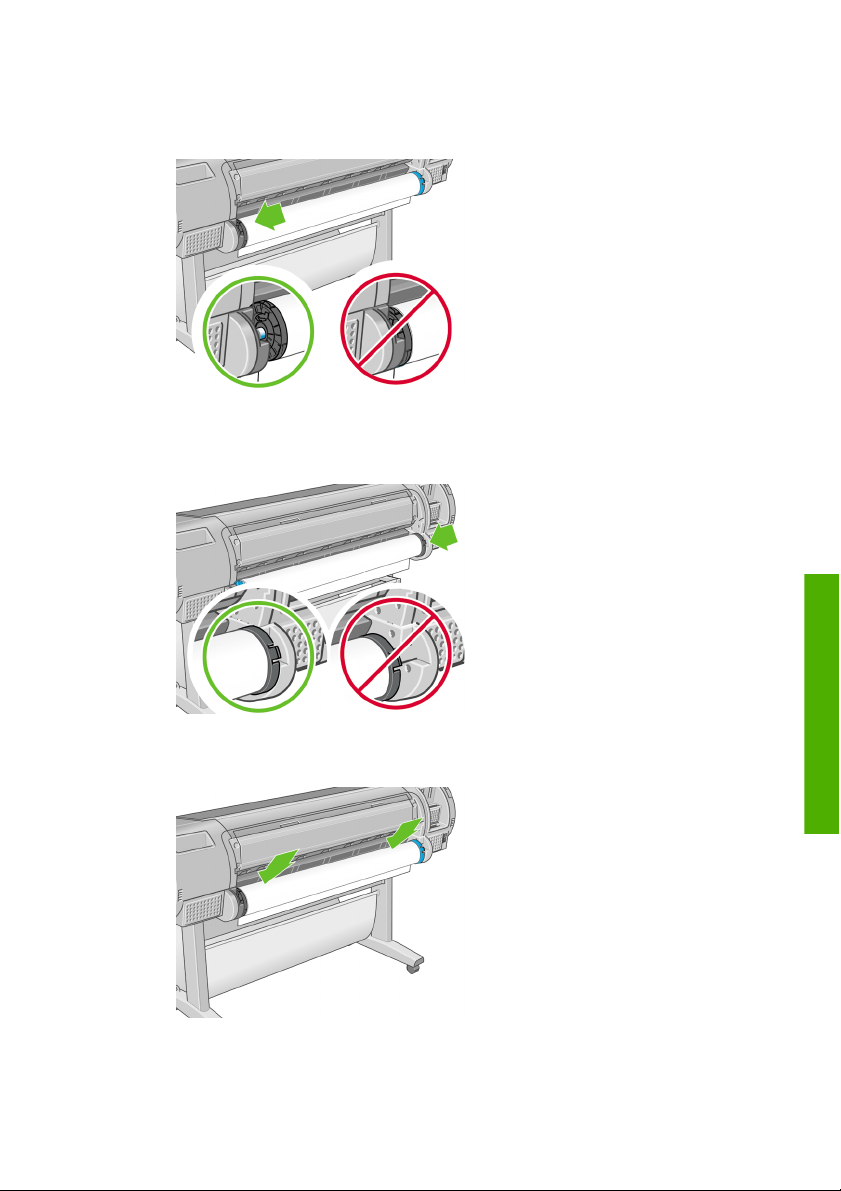
2. Stovėdami už spausdintuvo juodąjį veleno galą padėkite ant kairiojo
šono ritinio laikiklio. Visiškai galo į ritinio laikiklį neįstumkite.
3. Padėkite mėlynąjį veleno galą ant dešiniojo ritinio laikiklio. Jei dedate
pilkąjį veleną, žiūrėkite, kad apvalioji veleno viršūnės pusė būtų ant
ritinio laikiklio.
LTWW
4. Abiem rankomis vienu metu įstumkite veleną į abu ritinio laikiklius.
Velenas įšoka į vietą.
Ritinio įdėjimas į spausdintuvą
Darbas su popieriumi
15
Page 22
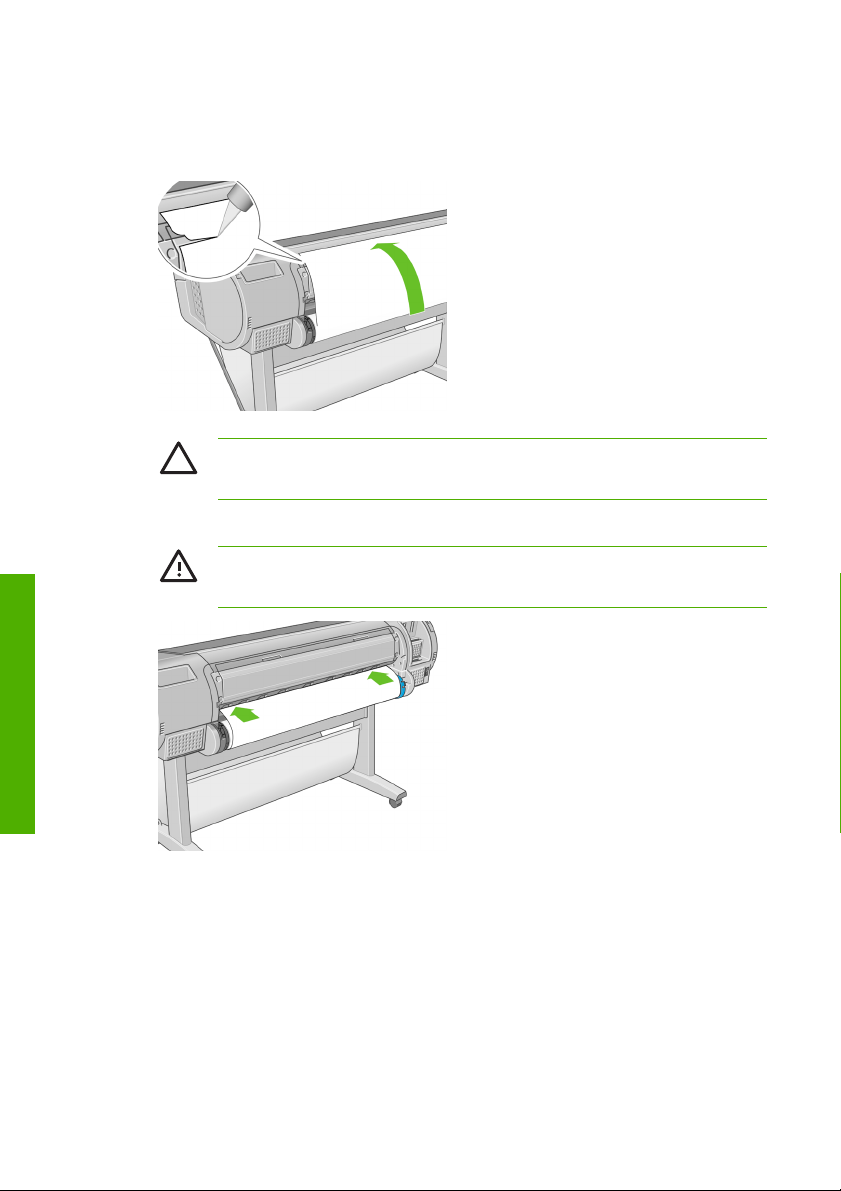
5. Jei popieriaus ritinio kraštas nuplėštas (kartais dėl ritinio galą
prilaikančios lipnios juostos) arba netiesus, ties išpjova šiek tiek
patraukite popierių ir pjovikliu ištiesinkite kraštą.
Darbas su popieriumi
Dėmesio!
Popierių pjaukite kuo tiesiau, antraip jis nebus
tinkamai tiekiamas.
6. Įkiškite popieriaus kraštą į tiektuvą.
Atsargiai!
Į popieriaus tiekimo kelią nekiškite pirštų – galite
skaudžiai nukentėti.
16 3 skyrius Darbas su popieriumi LTWW
Page 23
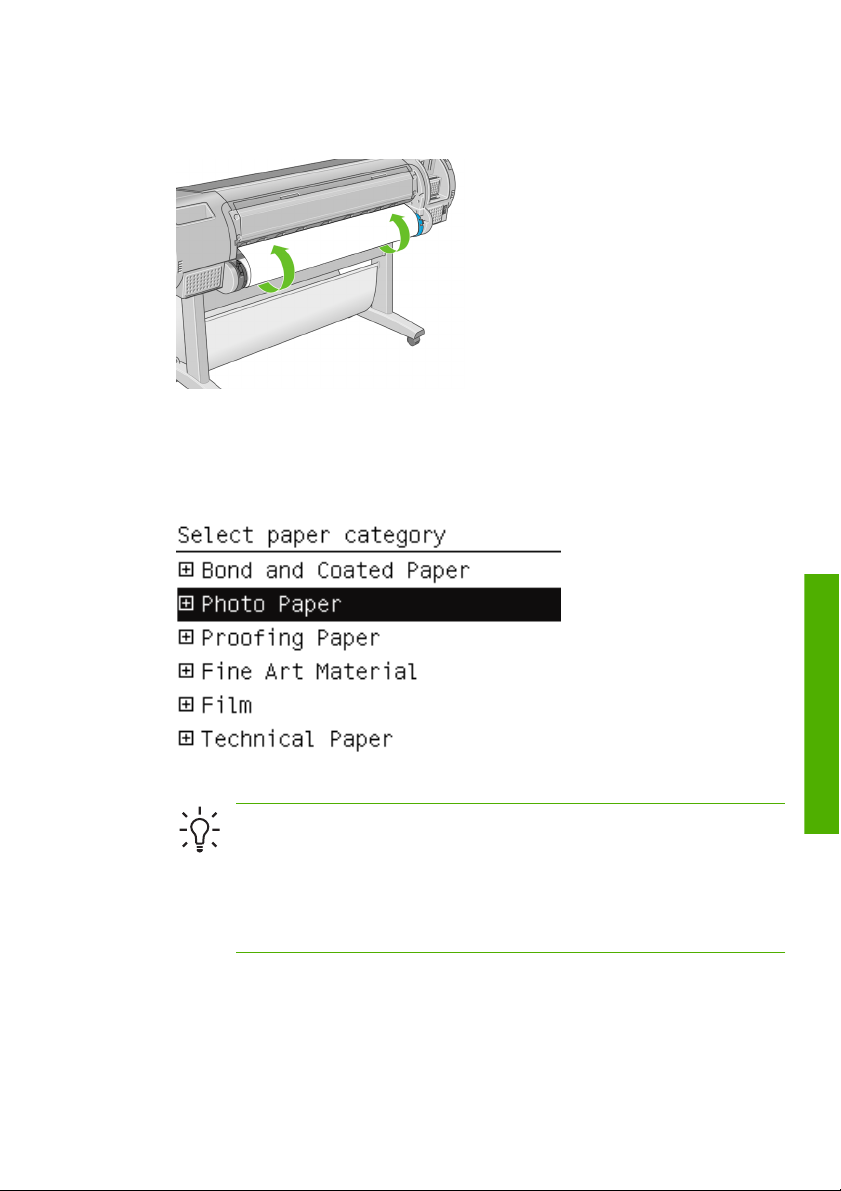
7. Sukite veleną į tiektuvą, kol pajusite pasipriešinimą. Spausdintuvas
aptinka popierių ir automatiškai ima jį tiekti į vidų.
8. Kai įstumsite popierių į spausdintuvą, priekiniame skydelyje bus
rodomas klausimas, ar įdėjote ritinį arba lapą. Klavišais Up (aukštyn)
ir Down (žemyn) išrinkite Roll (ritinys) ir spauskite OK (gerai).
9. Išrinkite popieriaus kategoriją ir rūšį.
LTWW
Patarimas
Jei įdėto popieriaus rūšies nėra sąraše (nei
tvarkyklės, nei priekinio skydelio), galite pasirinkti bendrą
popieriaus grupę. Pavyzdžiui, jei įdėjus popierių "HP Aquarella
Art Paper" arba "Epson Smooth Fine Art Paper" nerandate
tikslaus atitikmens popieriaus sąraše, galite pasirinkti Fine art
paper.
10. Spausdintuvas patikrina išlygiavimą ir išmatuoja plotį.
11. Stebėkite priekinį skydelį: jame gali būti nurodymų.
Ritinio įdėjimas į spausdintuvą
Darbas su popieriumi
17
Page 24
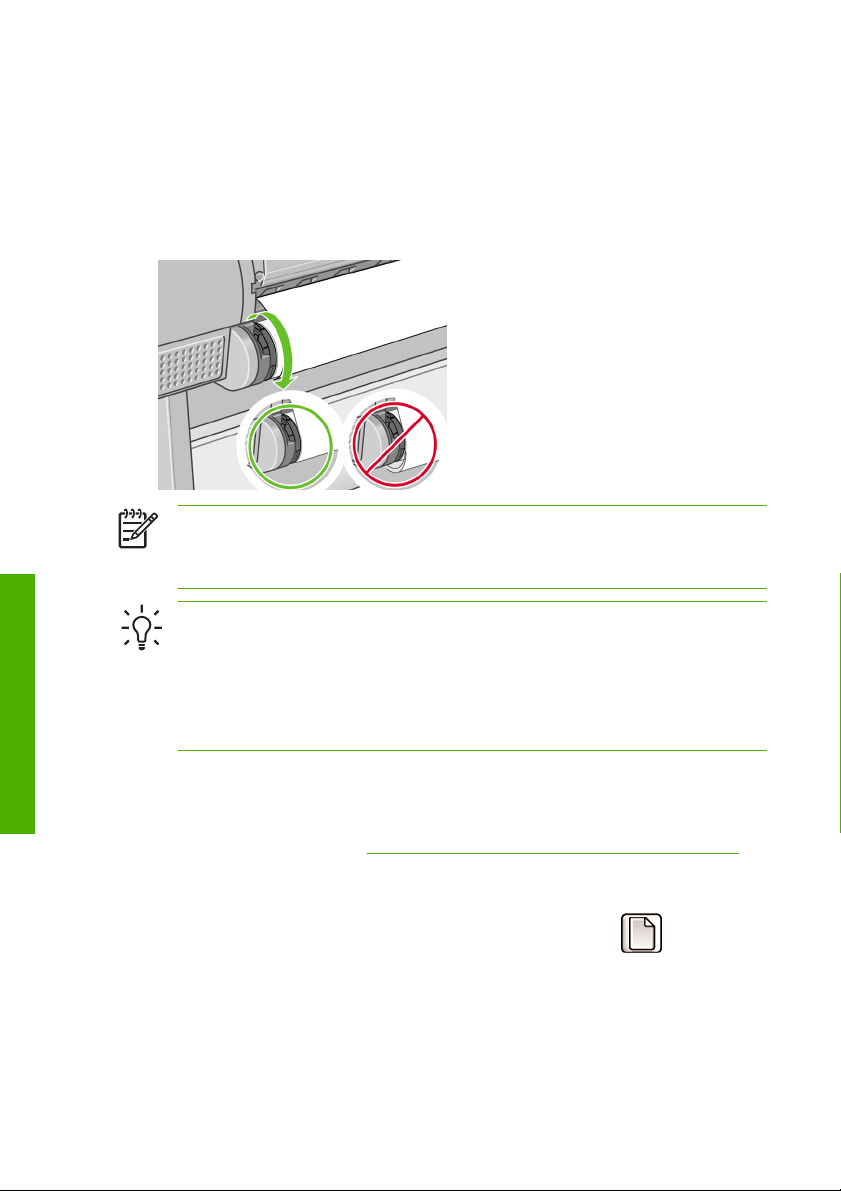
12. Kai ritinys bus išlygiuotas, priekiniame skydelyje pasirodys
pranešimas Ready (parengtas), ir spausdintuvas bus paruoštas
darbui. Jei ritinys neišlygiuotas, vykdykite priekiniame skydelyje
pateikiamus nurodymus.
13. Jei popierius ant ritinio laisvas, pamažu pasukite veleno galą ir
įtempkite.
Pastaba
Jei bet kuriuo metu įdėdami popierių susidūrėte su
neaiškia problema, žr. DVD esantį vadovą Kaip naudoti
spausdintuvą.
Darbas su popieriumi
Patarimas
Jei spaudiniai kris į krepšį, jie gali suplyšti arba susitepti
nuo kitų spaudinių. Kad to išvengtumėte, spaudinius surinkite, kai
tik jie atkerpami nuo ritinio, ir nekaupkite jų krepšyje arba išjunkite
automatinį pjoviklį, žr. DVD esantį vadovą Kaip naudoti
spausdintuvą, naudokite mygtuką Form feed and cut (tiekti ir
nupjauti popierių) spaudiniui išleisti.
Popieriaus meniu procedūra
Popieriaus įdėjimo procesui pradėti galite naudotis ir popieriaus meniu.
1. Atlikite 1–5 procedūros
veiksmus.
2. Paspaudę klavišą Menu (meniu) grįžkite į pagrindinį meniu ir išrinkite
meniu piktogramą „Paper menu“ (popieriaus meniu)
18 3 skyrius Darbas su popieriumi LTWW
Paprastoji įdėjimo procedūra puslapyje 14
.
Page 25

3. Išrinkite Paper load (įdėti popieriaus).
4. Išrinkite Load roll (įdėti ritinį).
LTWW
Ritinio įdėjimas į spausdintuvą
Darbas su popieriumi
19
Page 26

5. Išrinkite popieriaus kategoriją ir rūšį.
6. Tęskite nuo 6 paprastosios popieriaus įdėjimo procedūros veiksmo
praleisdami 8 ir 9 veiksmus.
Darbas su popieriumi
Ritinio išėmimas
Prieš išimdami ritinį pažiūrėkite, ar ant jo yra popieriaus, ir vykdykite
atitinkamą procedūrą, kaip rašoma toliau.
Patarimas
Jei įdėto popieriaus rūšies nėra sąraše (nei
tvarkyklės, nei priekinio skydelio), galima pasirinkti popieriaus
grupę. Pavyzdžiui, jei įdėjus popierių "HP Aquarella Art Paper"
arba "Epson Smooth Fine Art Paper" nerandamas tikslus
atitikmuo popieriaus saraše, galima pasirinkti Fine art paper.
Patarimas
Jei spaudiniai kris į krepšį, jie gali suplyšti arba susitepti
nuo kitų spaudinių. Kad to išvengtumėte, spaudinius surinkite, kai
tik jie atkerpami nuo ritinio, ir nekaupkite jų krepšyje arba išjunkite
automatinį pjoviklį, žr. DVD esantį vadovą Kaip naudoti
spausdintuvą, naudokite mygtuką Form feed and cut (tiekti ir
nupjauti popierių) spaudiniui išleisti.
Dėmesio!
Nelieskite popieriaus, kol spausdintuvas spausdina, nes
nukentės spaudinių kokybė.
20 3 skyrius Darbas su popieriumi LTWW
Page 27

Popieriaus išėmimo klavišo procedūra, kai popieriaus ant ritinio yra
Jei ant ritinio liko popieriaus, atlikite toliau pateikiamus veiksmus.
1. Paspauskite priekinio skydelio klavišą Unload paper (išimti popierių).
2. Kai priekiniame skydelyje pasirodys atitinkamas pranešimas, kairėje
pakelkite mėlyną svirtį.
3. Kai priekiniame skydelyje pasirodys atitinkamas pranešimas, atsargiai
atsukę veleno galą ištraukite iš spausdintuvo popierių.
4. Kai priekiniame skydelyje pasirodys atitinkamas pranešimas,
nuleiskite mėlyną svirtį.
Popieriaus meniu procedūra, kai ritinyje yra popieriaus
Jei popieriaus ant ritinio liko, procesą galite pradėti ir nuo popieriaus meniu,
kurį rasite priekinio skydelio pagrindiniame meniu.
1. Paspaudę klavišą Menu (meniu) grįžkite į pagrindinį meniu ir išrinkite
LTWW
meniu piktogramą „Paper menu“ (popieriaus meniu)
.
2. Išrinkite Unload paper (išimti popierių).
3. Tęskite procedūrą nuo klavišo Unload paper (išimti popierių) 2-o
veiksmo.
Ritinio išėmimas
Darbas su popieriumi
21
Page 28

Procedūra popieriui ant ritinio pasibaigus
Jei popieriaus galas prie ritinio nebepritvirtintas, atlikite toliau pateikiamą
procedūrą.
1. Jei jau pradėjote išėmimo procedūrą, paspaudę priekinio skydelio
klavišą Cancel (atšaukti) atšaukite tą procedūrą.
2. Pakelkite kairėje esančią mėlyną svirtį. Jei priekiniame skydelyje bus
rodomas pranešimas apie svirtį, ignoruokite jį.
3. Ištraukite iš spausdintuvo popierių. Traukite popierių pro ten, kur
galima pasiekti, rekomenduojama pro užpakalinę spausdintuvo dalį.
4. Nuleiskite mėlyną svirtį.
5. Jei priekiniame skydelyje pasirodys įspėjimo pranešimas, paspaudę
klavišą OK (gerai) jį pašalinkite.
Vieno lapo įdėjimas
Lapą įdėti galima dviem būdais. Rekomenduojamas paprastesnis.
Darbas su popieriumi
Dėmesio!
Ritinio išėmimas puslapyje 20 ir Vieno lapo išėmimas
žr.
puslapyje 28.
Atsargiai!
Prieš įdedant lapą reikia išimti jau įdėtą ritinį arba lapą,
Jei lapas storesnis kaip 0,5 mm, už spausdintuvo turi
būti laisvas lapo ilgio ruožas.
22 3 skyrius Darbas su popieriumi LTWW
Page 29

Paprastoji įdėjimo procedūra
1. Stovėdami priešais spausdintuvą atverkite lapų dėklą. Jei lapas ilgas,
ištraukite dešinįjį ilgintuvą. Jei lapas dar ir platus, ištraukite kairįjį
ilgintuvą.
Patarimas
Jei dėklą atidaryti sunku, pamėginkite atidaryti
atsistoję už spausdintuvo.
Pastaba
Ilgintuvai yra 7 cm; jie užsifiksuoja vietoje.
Darbas su popieriumi
LTWW
Vieno lapo įdėjimas
23
Page 30

2. Įdėkite lapą į tiektuvą. Lapą dėkite pagal dėjimo liniją ir įstumkite iki
galo; jei lapas storesnis – stumkite tol, kol pajusite pasipriešinimą.
Spausdintuvas lapą aptinka per tris sekundes. Priekinio skydelio lange
pradedamas atgalinis laiko skaičiavimas.
Atsargiai!
Žiūrėkite, kad į popieriaus tiekimo kelią
neįkištumėte pirštų – galite skaudžiai nukentėti.
3. Pasibaigus atgaliniam laiko skaičiavimui į spausdintuvą pradedamas
Darbas su popieriumi
tiekti popierius. Prilaikykite į spausdintuvą lendančius lapus, ypač
kietesnius, kad jie nenukryptų.
4. Priekiniame skydelyje pamatysite pranešimą, klausiantį, ką dedate –
ritinį ar lapą. Klavišais Up (aukštyn) ir Down (žemyn) išrinkite Sheet
(lapas).
24 3 skyrius Darbas su popieriumi LTWW
Page 31

5. Įveskite popieriaus kategoriją ir rūšį.
Patarimas
Jei įdėto popieriaus rūšies nėra sąraše (nei
tvarkyklės, nei priekinio skydelio), galima pasirinkti popieriaus
grupę. Pavyzdžiui, jei įdėjus popierių "HP Aquarella Art Paper"
arba "Epson Smooth Fine Art Paper" nerandamas tikslus
atitikmuo popieriaus saraše, galima pasirinkti Fine art paper.
6. Spausdintuvas patikrina išlygiavimą ir išmatuoja lapą.
Pastaba
Lapas tiekiamas pro spausdintuvo priekį pagal ilgį.
7. Jei popierių įdėsite sėkmingai, priekiniame skydelyje pasirodys
pranešimas Ready (parengtas), ir spausdintuvas bus paruoštas
Darbas su popieriumi
LTWW
Vieno lapo įdėjimas
25
Page 32

darbui. Jei lapas guli netiesiai, vykdykite priekiniame skydelyje
pateikiamus nurodymus.
Pastaba
Pastaba
neaiškia problema, žr. DVD esantį vadovą Kaip naudoti
spausdintuvą.
Popieriaus meniu procedūra
Popieriaus įdėjimo procesui pradėti galite naudotis ir popieriaus meniu
1. Atlikite 1-ą paprastosios įdėjimo procedūros veiksmą.
2. Paspaudę klavišą Menu (meniu) grįžkite į pagrindinį meniu ir išrinkite
meniu piktogramą „Paper menu“ (popieriaus meniu)
Darbas su popieriumi
Gerai įdėtas lapas guli užpakalinėje spausdintuvo dalyje.
Jei bet kuriuo metu įdėdami popierių susidūrėte su
.
26 3 skyrius Darbas su popieriumi LTWW
Page 33

3. Išrinkite Paper load (įdėti popieriaus).
4. Išrinkite Load sheet (įdėti lapą).
LTWW
Vieno lapo įdėjimas
Darbas su popieriumi
27
Page 34

5. Išrinkite popieriaus kategoriją ir rūšį.
Patarimas
Jei įdėto popieriaus rūšies nėra sąraše (nei
tvarkyklės, nei priekinio skydelio), galima pasirinkti popieriaus
grupę. Pavyzdžiui, jei įdėjus popierių "HP Aquarella Art Paper"
arba "Epson Smooth Fine Art Paper" nerandamas tikslus
atitikmuo popieriaus saraše, galima pasirinkti Fine art paper.
6. Tęskite nuo 2-o paprastosios popieriaus įdėjimo procedūros veiksmo,
bet 4-ą ir 5-ą praleiskite.
Darbas su popieriumi
Vieno lapo išėmimas
Kad išimtumėte lapą nespausdinę, naudokite mygtuką Unload paper (išimti
popierių) arba popieriaus meniu procedūrą.
Pastaba
ištraukite jį per spausdintuvo priekį.
Dėmesio!
nukentės spaudinių kokybė.
Popieriaus išėmimo klavišo procedūra
1. Paspauskite priekinio skydelio klavišą Unload paper (išimti popierių).
2. Lapai išimami pro spausdintuvo priekį; gaudykite juos rankomis arba
leiskite kristi į krepšį.
Jeigu po spausdinimo norite išimti vieną lapą, tiesiog
Nelieskite popieriaus, kol spausdintuvas spausdina, nes
28 3 skyrius Darbas su popieriumi LTWW
Page 35

Popieriaus meniu procedūra
Lapą išimti galima ir per popieriaus meniu.
1. Paspaudę klavišą Menu (meniu) grįžkite į pagrindinį meniu ir išrinkite
meniu piktogramą „Paper menu“ (popieriaus meniu)
2. Išrinkite Unload paper (išimti popierių). Lapai išimami pro
spausdintuvo priekį; gaudykite juos rankomis arba leiskite kristi į
krepšį.
.
Darbas su popieriumi
LTWW
Vieno lapo išėmimas
29
Page 36

Darbas su popieriumi
30 3 skyrius Darbas su popieriumi LTWW
Page 37

4 Spausdinimas
Spausdinimo kokybės išrinkimas
Kadangi dėl geriausios spausdinimo kokybės prarandama sparta, o
spausdinant sparčiai nukenčia kokybė, spausdintuvas gali pasiūlyti daug
įvairių spausdinimo kokybės parinkčių.
Tam naudojamas standartinis spausdinimo kokybės rinkiklis – tai
slinktukas, leidžiantis pasirinkti norimą spartos ir kokybės santykį.
Be to, galite rinktis iš tokių tinkintų parinkčių: Best (geriausia), Normal
(normali) ir Fast (sparti). Taip pat galimos trys papildomos tinkintos
parinktys, darančios įtaką spausdinimo kokybei: Maximum detail
(detaliausia), More passes (daugiau slinkčių) ir Gloss enhancer
(blizgumo gerintuvas). Žr. DVD esantį vadovą Kaip naudoti spausdintuvą.
Pastaba
perteikimo skiriamoji geba rodoma dialogo lange „Custom Print
Quality Options“ (tinkintos spausdinimo kokybės parinktys). „Mac
OS“ dialogo lange Print (spausdinimas) jis rodomas skydelyje
Summary (santrauka).
Spausdinimo kokybės parinktis galite rinktis tokiais būdais:
„Windows“ tvarkyklės dialogo lange eikite į skirtuką Paper/
●
Quality (popierius/kokybė) ir pažvelkite į skiltį „Print
Quality“ (spausdinimo kokybė). Jei pasirinksite Standard Options
(standartinės parinktys), pamatysite paprastą slinktuką, kuriuo
galėsite pasirinkti pageidaujamą spartą ar kokybę. Jei pasirinksite
Custom Options (tinkintos parinktys), pamatysite tikslesnes parinktis,
aprašytas pirmiau.
„Mac OS“ spausdinimo dialogo lange eikite į skydelį Paper Type/
●
Quality (popieriaus rūšis/kokybė) ir pasirinkite Paper (popierius). Jei
pasirinksite Standard (Standartinės) kokybės parinktis, pamatysite
paprastą slinktuką, kuriuo galėsite pasirinkti pageidaujamą spartą ar
kokybę. Jei pasirinksite kokybės parinktis Custom (tinkintos),
pamatysite tikslesnes parinktis, aprašytas pirmiau.
Priekiniame skydelyje išrinkite meniu „Setup“ (sąranka)
●
piktogramą
Sistemos „Windows“ tvarkyklės dialogo lange užduoties
, tada – Printing preferences (spausdinimo
Spausdinimas
LTWW
Spausdinimo kokybės išrinkimas
31
Page 38

pirmenybės nuostatos) > Print quality (spausdinimo kokybė) . Ši
parinktis galima tik turint patobulinimo priemonę HP-GL/2.
Pastaba
Nustačius spausdinimo kokybę per kompiuterį,
priekinio skydelio spausdinimo kokybės parametras
ignoruojamas.
Pastaba
Jei spausdintuvas priima arba jau priėmė lapus (netgi jei
jie nepradėti spausdinti), spausdinimo kokybės keisti negalima.
Popieriaus formato išrinkimas
Popieriaus formatą galima nustatyti keliais būdais.
Pastaba
formatą, kuriuo dokumentas buvo sukurtas. Norint spausdinant
dokumento formatą galima pakeisti. Žr. DVD esantį vadovą Kaip
naudoti spausdintuvą.
„Windows“ tvarkyklės dialogo lange išrinkite skirtuką Paper/
●
Quality (popierius/kokybė), tada – Document Size (dokumento
dydis).
„Mac OS“ dialogo lange „Page Setup“ (puslapio sąranka)
●
iškylančiame meniu Format for (formatas) išrinkite savo
spausdintuvą, tada – Paper Size (popieriaus formatas).
Priekiniame skydelyje meniu „Setup“ (sąranka) išrinkite
●
piktogramą
pirmenybės nuostatos) > Paper (popierius) > Select paper size
(išrinkti popieriaus formatą) . Ši parinktis galima tik turint patobulinimo
priemonę HP-GL/2.
Čia nustatytas popieriaus formatas turi atitikti popieriaus
, tada – Printing preferences (spausdinimo
Pastaba
Nustačius popieriaus formatą per kompiuterį,
priekinio skydelio popieriaus formato parametras
Spausdinimas
32 4 skyrius Spausdinimas LTWW
ignoruojamas.
Page 39

Kaip išrinkti nestandartinį popieriaus formatą, kuris nepateikiamas sąraše.
Sistemoje „Windows“ galimi du būdai:
●
Tvarkyklės dialogo lango skirtuke Paper/Quality (popierius/
●
kokybė) pateikiamame popieriaus formatų sąraše išrinkite
Custom (tinkintas), tada nurodykite popieriaus matmenis ir
spustelėkite Save (įrašyti) naujam popieriaus formatui įrašyti. Kad
pamatytumėte naują tinkintą formatą sąraše, išeikite iš
spausdintuvo ypatybių lango, vėl į jį įeikite ir paspauskite
mygtuką More (daugiau).
Meniu Start (Pradėti) pasirinkite Printers and Faxes
●
(Spausdintuvai ir faksai), tada meniu File (Rinkmena)
pasirinkite Server Properties (Serverio ypatybės). Skirtuke
Forms (formos) pažymėkite langelį Create a new form (sukurti
naują formą), nurodykite naujos formos pavadinimą ir matmenis,
tada spustelėkite Save Form (įrašyti formą).
Sistemoje „Mac OS X 10.4“ dialogo lange „Page Setup (puslapio
●
sąranka) išrinkite Paper Size (popieriaus formatas) > Manage
Custom Sizes (tvarkyti tinkintus formatus).
Sistemoje „Mac OS X 10.2“ arba „Mac OS X 10.3“ dialogo lange Page
●
Setup (puslapio sąranka) pasirinkite Settings (nuostatos) > Custom
Paper Size (tinkintas popieriaus formatas).
Paraščių nuostatų išrinkimas
LTWW
Pagal numatytąją parinktį spausdintuvas tarp vaizdo krašto ir popieriaus
krašto palieka 5 mm paraštę (lapo apačioje paliekama 17 mm paraštė).
Tačiau šią nuostatą galima keliais būdais pakeisti:
„Windows“ tvarkyklės dialogo lange išrinkite skirtuką Paper/
●
Quality (popierius/kokybė), tada spauskite mygtuką Layout
(išdėstymas).
„Mac OS“ spausdinimo dialogo lange išrinkite skydelį Paper Type/
●
Quality (popieriaus rūšis/kokybė), tada – Layout (išdėstymas).
Pamatysite bent kelias iš toliau pateikiamų parinkčių.
Paraščių nuostatų išrinkimas
Spausdinimas
33
Page 40

Pastaba
Sistemoje „Mac OS“ paraščių parinktis priklauso nuo
popieriaus formato, kuris išrinktas dialogo lange „Page
Setup“ (puslapio sąranka). Pavyzdžiui, jei norite spausdinti be
apvado, turite pasirinkti popieriaus formatą, kurio pavadinime būtų
žodžiai „be paraščių“.
Standard (standartinis). Vaizdas bus išspausdintas ant formato, kurį
●
išrinkote, lapo, su siauromis paraštėmis tarp vaizdo ir lapo kraštų.
Vaizdas turėtų būti toks, kad tilptų tarp paraščių.
Oversize (per didelių matmenų). Vaizdas bus išspausdintas ant
●
puslapio, šiek tiek didesnio, negu parinkote. Jei paraštes nukirpsite,
puslapio formatas bus toks, kokį jį parinkote, be paraščių tarp vaizdo
ir lapo kraštų.
Clip Contents By Margins (apkirpti turinį paraštėmis). Vaizdas bus
●
išspausdintas ant formato, kurį išrinkote, lapo, su siauromis
paraštėmis tarp vaizdo ir lapo kraštų. Tokiu atveju, jei vaizdas yra to
paties dydžio kaip ir lapas, spausdintuvas daro prielaidą, kad vaizdo
kraštai yra balti arba nesvarbūs, ir jų spausdinti nereikia. Tai gali
praversti, kai vaizdas jau yra su apvadu.
Borderless (be apvado). Vaizdas bus išspausdintas ant tokio formato
●
puslapio, kurį išrinkote, be apvado. Vaizdas šiek tiek padidinamas, kad
tarp popieriaus ir vaizdo kraštų neliktų paraščių. Išrinkus
Automatically by Printer (automatiškai spausdintuvu) padidinimo
veiksmas atliekamas automatiškai. Jei išrinksite Manually in
Application (neautomatiškai programoje), turėsite patys išrinkti
tinkintą lapo formatą, šiek tiek didesnį už formatą lapo, ant kurio
ketinate spausdinti. Taip pat žr. DVD esantį vadovą Kaip naudoti
spausdintuvą.
Spausdinimas su nuorodomis
Spausdintuvo tvarkyklė leidžia įvairiais būdais nustatyti įvairias konkrečios
spausdinimo užduoties vertes. Spausdinimo nuorodoje išsaugomos visų
konkrečiai užduočiai tinkamų parinkčių vertės, kad jas visas būtų galima
Spausdinimas
34 4 skyrius Spausdinimas LTWW
nustatyti vienu spustelėjimu. Kai kurių nuostatų (pvz., formato, popieriaus
šaltinio ir orientacijos) gali būti nepaisoma dėl jūsų naudojamoje
programoje numatytų verčių.
Jei norite naudoti nuorodą, išrinkite „Windows“ tvarkyklės dialogo lange
esantį skirtuką Printing Shortcuts (spausdinimo nuorodos).
Page 41

Pastaba
Nuorodos galimos tik sistemoje „Windows“.
Galite peržiūrėti galimų nuorodų sąrašą; išrinkite tą, kuri tinka norimai
spausdinti užduočiai.
Dabar tvarkyklės parinktys priderintos taip, kad tiktų jūsų užduočiai. Galite
spausdinti iš karto arba peržiūrėti nuostatas ir patikrinti, ar jos jums tinka.
Jeigu norite, galite išrinkti nuorodą ir patys pakeisti kai kurias jos nuostatas.
LTWW
Patarimas
Patikrinkite bent tas nuostatas, kurios matomos
skirtuke Printing Shortcuts (spausdinimo nuorodos): dokumento
formatą, orientaciją ir kt.
Nuorodą „Factory Defaults“ (gamintojo numatytosios nuostatos) sudaro
numatytosios spausdintuvo nuostatos. Ją spustelėjus nustatomos visų
parinkčių numatytosios vertės.
Spausdinimas su nuorodomis
Spausdinimas
35
Page 42

Spausdinimo nuorodas galima tinkinti pagal savo konkrečius poreikius.
Kad sukurtumėte savo nuorodą:
1. Išrinkite nuorodą, kuri geriausiai atitinka jūsų reikalavimus.
2. Skirtuke Printing Shortcuts (spausdinimo nuorodos) ir (arba) kituose
skirtukuose pakeiskite bet kokias vertes.
3. Įrašykite naująją spausdinimo nuorodą.
Jeigu vėliau nuspręsite, kad ta nuoroda nebereikalinga, galėsite ją
pašalinti.
Peržiūrėti spaudinį
Spaudinio peržiūra ekrane suteikia galimybę prieš spausdinant patikrinti
išdėstymą: nereikės be reikalo eikvoti popieriaus ir rašalo.
Sistemoje „Windows“ spaudiniui peržiūrėti galite rinktis vieną iš dviejų
●
variantų.
Pasinaudokite programos spaudinio peržiūros parinktimi.
●
Spausdinimas
36 4 skyrius Spausdinimas LTWW
Page 43

Pažymėkite langelį Show preview before printing (rodyti
●
pavyzdį prieš spausdinant), kurį rasite tvarkyklės skirtukuose
Printing Shortcuts (spausdinimo nuorodos), Paper/Quality
(popierius/kokybė) ir Features (ypatybės). Prieš spausdinant
rodomas pavyzdys: galite patikrinti spausdinimo nuostatas bei
vaizdo išdėstymą ir paspausti mygtuką Print (spausdinti)
spausdinimo užduočiai tęsti arba Cancel (atšaukti) šiai užduočiai
atšaukti.
LTWW
Sistemoje „Mac OS“ spaudiniui peržiūrėti galima rinktis vieną iš trijų
●
variantų.
Pasinaudokite programos spaudinio peržiūros parinktimi.
●
Spustelėkite mygtuką Preview (peržiūra), esantį dialogo lango
●
„Print“ (spausdinimas) apačioje. Tai pagrindinė „Mac OS“
spaudinio peržiūros priemonė.
Peržiūrėti spaudinį
Spausdinimas
37
Page 44

Spustelėkite mygtuką PDF, esantį dialogo lango
●
„Print“ (spausdinimas) apačioje, tada spustelėkite HP Print
Preview (HP spaudinio peržiūra). Galima naudotis platesniu
peržiūros ypatybių pasirinkimu, pvz., galimybe keisti puslapio
formatą, rūšį ir spausdinimo kokybę, taip pat pasukti vaizdą Žr.
toliau:
Pastaba
Jei naudojate programas „Adobe InDesign“,
„Adobe Illustrator“, „Adobe Reader“ arba „Apple Aperture“,
Spausdinimas
pasinaudoti „HP Print Preview“ (HP spaudinio peržiūra)
nepavyks.
38 4 skyrius Spausdinimas LTWW
Page 45

5Spalvų valdymas
Spalvų kalibravimas
Kalibruojant spalvas spausdintuvas tam tikromis aplinkos sąlygomis
generuoja atitinkančias spalvas naudodamas atitinkamas spausdinimo
galvutes, rašalą ir naudojamą popieriaus rūšį. Kalibravus spalvas bet kurie
du skirtingose vietovėse veikiantys spausdintuvai turi išspausdinti
identiškus spaudinius.
Kalibruoti reikia bet kuriuo iš toliau pateikiamų atvejų:
Pakeitus spausdinimo galvutę
●
Įdėjus naujos rūšies popieriaus, kuris dar nebuvo kalibruotas su
●
esamu spausdinimo galvučių rinkiniu
Kai po paskutinės kalibravimo procedūros išspausdinamas
●
atitinkamas spaudinių kiekis
Išjungus spausdintuvą ilgam laikui
●
Kai labai pasikeičia aplinkos sąlygos (temperatūra ar drėgmė)
●
Spausdintuvas paprastai apie spalvų kalibravimo poreikį įspėja, nebent
įspėjimų funkciją išjungėte. Tačiau spausdintuvas nusupras apie
pasikeitusias aplinkos sąlygas.
Galite patikrinti įdėto popieriaus spalvų kalibravimo būseną bet kuriuo
metu, paspausdami priekinio skydelio mygtuką View loaded paper
(peržiūrėti įdėtą popierių). Gali būti rodoma kuri nors iš šių būsenų:
Spalvų valdymas
LTWW
PENDING (LAUKIAMA): popierius nekalibruotas.
●
Pastaba
kalibravimo būsena tampa PENDING (LAUKIAMA). Žr.
atnaujinti mikroprogramą puslapyje 43.
OBSOLETE (PASENUSI): popierius buvo kalibruotas, bet
●
kalibravimas jau nebegalioja dėl vienos iš prieš tai pateiktų priežasčių,
todėl jį būtina pakartoti.
DONE (ATLIKTA): popierius kalibruotas, o kalibravimas tebegalioja.
●
DISABLED (NEGALIMA): popieriaus negalima kalibruoti.
●
Atnaujinus spausdintuvo mikroprogramą, popieriaus
Spalvų kalibravimas
Kaip
39
Page 46

Spalvų valdymas
Pastaba
Negalima kalibruoti spalvų naudojant tiek paprastą
popierių, tiek skaidres.
Taip pat spalvų kalibravimo būseną galite patikrinti naudodami „HP Easy
Printer Care“ („Windows“) arba „HP Printer Utility“ („Mac OS“).
Popieriaus rūšį turite kalibruoti prieš kurdami spalvų profilį, tačiau kalibruoti
galite ir vėliau – spalvų profilio pakartotinai kurti nereikės.
Spalvas kalibruoti galite pradėti tokiais būdais:
Nuo rekomenduojamo spausdintuvo įspėjimo kalibruoti.
●
Programoje „HP Color Center“ (HP spalvų centras) išrinkite Calibrate
●
Your Printer (kalibruoti spausdintuvą).
Priekiniame skydelyje meniu „Image Quality Maintenance“ (vaizdo
●
kokybės palaikymas) išrinkite piktogramą
, tada – Calibrate
color (kalibruoti spalvas) .
Kalibravimo procesas yra visiškai automatinis ir gali būti atliekamas be
priežiūros, įdėjus tos rūšies popieriaus, kurią pageidaujama kalibruoti – A4,
„Letter“ ar bet kurio didesnio formato.
40 5 skyrius Spalvų valdymas LTWW
Page 47

Procesas trunka maždaug 8-10 minučių ir jį sudaro tokie etapai.
1. Išspausdinama kalibravimo schema, kurią sudaro visų spausdintuve
naudojamų spalvų rašalo ruožai.
2. Kalibravimo schemai būtina leisti išdžiūti (kiek tam reikės laiko,
priklauso nuo popieriaus rūšies), kad visos spalvos spėtų stabilizuotis.
Spalvų valdymas
LTWW
3. Bandomoji schema nuskaitoma ir išmatuojama naudojant HP
įmontuotą spektrofotometrą.
4. Iš spektrofotometro matavimų spausdintuvas apskaičiuoja reikiamus
korekcijos veiksnius, kuriuos reikia pritaikyti konkrečios rūšies
popieriui. Jis taip pat apskaičiuoja maksimalų kiekvienos spalvos
rašalo kiekį, kurį galima išpurkšti ant popieriaus.
Spalvų kalibravimas
41
Page 48

Spalvų valdymas
42 5 skyrius Spalvų valdymas LTWW
Page 49

6 Techninė spausdintuvo priežiūra
Spausdintuvo išorės valymas
Spausdintuvo išorę ir kitas dalis, kurios įprasto veikimo metu nuolat
liečiamos, galima valyti drėgna kempine arba minkštos medžiagos skiaute,
sudrėkinta švelniu buitiniu valikliu, pvz., nebraižančiu skystu muilu.
Atsargiai!
spausdintuvą jį išjunkite ir atjunkite nuo elektros tinklo. Žiūrėkite, kad
į spausdintuvo vidų nepatektų drėgmės.
Dėmesio!
Kad išvengtumėte elektros smūgio, prieš valydami
Spausdintuvui valyti nenaudokite braižančių valiklių.
Rašalo kasečių priežiūra
Įprasto kasetės eksploatavimo metu nereikia jokios specialios priežiūros.
Tačiau, kad išlaikytumėte geriausią spausdinimo kokybę, pakeiskite
kasetę, kai baigiasi jos galiojimas. Spausdintuvo priekiniame skydelyje
pasirodo pranešimas apie pasibaigusį kasetės galiojimą.
Be to, bet kuriuo metu galite patikrinti spausdintuvo galiojimo datą: žr. DVD
esantį vadovą Kaip naudoti spausdintuvą.
Kaip atnaujinti mikroprogramą
Įvairias spausdintuvo funkcijas valdo spausdintuvo viduje esanti
programinė įranga, dar žinoma kaip mikroprograma.
Kartkartėmis „Hewlett-Packard“ interneto svetainėje pateikiami
mikroprogramos naujiniai. Šie naujiniai didina spausdintuvo funkcionalumą
ir patobulina jo ypatybes.
Techninė spausdintuvo priežiūra
LTWW
Spausdintuvo išorės valymas
43
Page 50

Iš interneto parsisiųsti mikroprogramos naujinių ir įdiegti juos į
spausdintuvą galite toliau pateikiamais būdais (pasirinkite, kuris
patogesnis):
Jei naudojate „HP Easy Printer Care“ (sistemoje „Windows“), išrinkite
●
savo spausdintuvą, skirtuką Support (techninė pagalba) ir tada –
Firmware Update (mikroprogramos naujinimas).
Jei naudojate „HP Printer Utility“ (sistemoje „Mac OS“), išrinkite
●
Techninė spausdintuvo priežiūra
Support (techninė pagalba), tada – Firmware Update
(mikroprogramos naujinimas).
Jei naudojate EWS, išrinkite skirtuką Setup (sąranka), tada –
●
Firmware update (mikroprogramos naujinimas).
Bet kuriuo atveju, kad parsiųstumėte mikroprogramą ir įrašytumėte į
standųjį diską, skaitykite ekrane pateikiamus nurodymus. Tada išrinkite
parsisiųstą rinkmeną ir spustelėkite Update (naujinti).
Jei naudojate tarpinį serverį, tai mikroprogramos įkėlimas į spausdintuvą
gali užsitęsti. Tokiu atveju pamėginkite apeiti tarpinį serverį ir tiesiogiai
pasiekti EWS.
Naršyklėje „Internet Explorer 6“ (sistemoje „Windows“) eikite į Tools
●
(Priemonės) > Internet Options (Interneto parinktys) >
Connections (Prieigos) > LAN Settings (Vietinio tinklo nuostatos) ir
pažymėkite langelį Bypass proxy server for local addresses
(Apėjus tarpinį serverį pasiekti vietinius adresus). Kitu atveju, jei norite
tikslesių nustatymų, spustelėkite mygtuką Advanced (Patikslintas) ir
įtraukite spausdintuvo IP adresą į išimčių sąrašą, kuriam tarpinis
serveris nenaudojamas.
Naršyklėje „Safari“ (sistemoje „Mac OS“) eikite į Safari >
●
Preferences (Pirmenybės nuostatos) > Advanced (Patikslintas) ir
spustelėkite Proxies (Tarpiniai serveriai): Mygtukas Change
Settings (Keisti nuostatas). Įtraukite spausdintuvo IP adresą arba jo
domeno pavadinimą į išimčių, kurioms nenaudojamas tarpinis
serveris, sąrašą.
Mikroprogramoje laikomas dažniausiai naudojamų popieriaus profilių
rinkinys. Daugiau popieriaus profilių galima parsisiųsti atskirai, žr. DVD
esantį vadovą Kaip naudoti spausdintuvą.
44 6 skyrius Techninė spausdintuvo priežiūra LTWW
Page 51

7Priedai
Kaip užsisakyti eksploatacinių medžiagų ir priedų
Spausdintuvo eksploatacinių medžiagų ar priedų galima užsisakyti dviem
būdais:
Apsilankykite interneto svetainėje adresu
●
designjetz3100_order/.
Susisiekite su HP techninės pagalbos tarnyba (žr.
●
techninės pagalbos tarnyba puslapyje 67).
Likusioje šio skyriaus dalyje pateikiamos eksploatacinės medžiagos ir
priedai bei jų dalių numeriai.
Rašalo medžiagų užsakymas
Spausdintuvui galima užsisakyti tokių toliau pateikiamų rašalo
eksploatacinių medžiagų.
Lentelė 7-1 Rašalo kasetės
Kasetė Dalies numeris
HP 70 matinės juodos spalvos 130 ml rašalo kasetė C9448A
HP 70 fotografinės juodos spalvos 130 ml rašalo kasetė C9449A
HP 70 pilkos spalvos 130 ml rašalo kasetė C9450A
HP 70 šviesiai pilkos spalvos 130 ml rašalo kasetė C9451A
HP 70 purpurinės spalvos 130 ml rašalo kasetė C9453A
HP 70 geltonos spalvos 130 ml rašalo kasetė C9454A
HP 70 šviesiai purpurinės spalvos 130 ml rašalo kasetė C9455A
HP 70 raudonos spalvos 130 ml rašalo kasetė C9456A
HP 70 žalios spalvos 130 ml rašalo kasetė C9457A
HP 70 mėlynos spalvos 130 ml rašalo kasetė C9458A
HP 70 blizgumo gerintuvo 130 ml kasetė C9459A
HP 70 šviesiai žydros spalvos 130 ml rašalo kasetė C9390A
http://www.hp.com/go/
Susisiekimas su HP
Priedai
LTWW
Kaip užsisakyti eksploatacinių medžiagų ir priedų
45
Page 52

Lentelė 7-1 Rašalo kasetės (tęsinys)
Kasetė Dalies numeris
HP 70 matinės juodos spalvos 130 ml rašalo kasetė (dvigubas
paketas)
HP 70 fotografinės juodos spalvos 130 ml rašalo kasetė (dvigubas
paketas)
HP 70 pilkos spalvos 130 ml rašalo kasetė (dvigubas paketas) CB341A
HP 70 šviesiai pilkos spalvos 130 ml rašalo kasetė (dvigubas
paketas)
HP 70 purpurinės spalvos 130 ml rašalo kasetė (dvigubas paketas) CB344A
HP 70 geltonos spalvos 130 ml rašalo kasetė (dvigubas paketas) CB345A
HP 70 šviesiai purpurinės spalvos 130 ml rašalo kasetė (dvigubas
paketas)
HP 70 raudonos spalvos 130 ml rašalo kasetė (dvigubas paketas) CB347A
HP 70 žalios spalvos 130 ml rašalo kasetė (dvigubas paketas) CB348A
HP 70 mėlynos spalvos 130 ml rašalo kasetė (dvigubas paketas) CB349A
HP 70 blizgumo gerintuvo 130 ml kasetė CB350A
HP 70 šviesiai žydros spalvos 130 ml rašalo kasetė (dvigubas
paketas)
Priedai
Lentelė 7-2 Spausdinimo galvutės
Spausdinimo galvutė Dalies numeris
HP 70 šviesiai purpurinės ir šviesiai žydros spalvos spausdinimo
galvutė
HP 70 purpurinės ir geltonos spalvos spausdinimo galvutė C9406A
HP 70 fotografinės juodos ir šviesiai pilkos spalvos spausdinimo
galvutė
HP 70 mėlynos ir žalios spalvos spausdinimo galvutė C9408A
HP 70 matinės juodos ir raudonos spalvos spausdinimo galvutė C9409A
HP 70 blizgumo gerintuvo ir pilkos spalvos spausdinimo galvutė C9410A
CB339A
CB340A
CB342A
CB346A
CB351A
C9405A
C9407A
46 7 skyrius Priedai LTWW
Page 53

Popieriaus užsakymas
Šiuo metu su jūsų spausdintuvu galima naudoti toliau nurodytų kategorijų
popierių.
„HP Photographic Paper“ (HP fotopopierius)
●
„HP Fine Art Printing Material“ (HP spausdinimo medžiagos dailės
●
reikmėms)
„HP Proofing Paper“ (HP bandomasis popierius)
●
„HP Banner and Sign Material“ (HP reklamos ir ženklų medžiagos)
●
„HP Backlit Material“ (HP medžiagos su foniniu apšvietimu)
●
„HP Self-Adhesive Material and Laminate“ (HP lipniosios medžiagos
●
ir laminatas)
„HP Bond and Coated Paper“ (HP standusis dengtas popierius)
●
Ilgainiui konkrečios popieriaus rūšys gali keistis. Išsami ir naujausia
informacija pateikiama adresu
http://www.hp.com/go/designjet/supplies/.
Nerekomenduojamos popieriaus rūšys
Daugelį popieriaus rūšių, neskirtų naudoti su HP, vis tiek galima naudoti su
spausdintuvu. Tačiau spausdindami ant toliau pateikiamų rūšių popieriaus
veikiausiai patenkinamų rezultatų nepasieksite:
Banguojantis fotopopierius
●
Brošiūrų popierius
●
Priedų užsakymas
Priedai
LTWW
Jūsų spausdintuvui galima užsisakyti tokių priedų:
Pavadinimas „Product
„HP Designjet Z2100“/„HP Designjet Z3100“ 60,96 cm stovas (tik Azijos šalys) Q6663A
„HP Designjet Z2100“/„HP Designjet Z3100“ 44 colių velenas grafikai Q6699A
„HP Designjet Z2100“/„HP Designjet Z3100“ 44 colių velenas techniniams
tikslams
Naujinimo priemonių rinkinys HP-GL/2 Q6692A
Kaip užsisakyti eksploatacinių medžiagų ir priedų
number“ (gaminio
numeris)
Q6698A
47
Page 54

Pavadinimas „Product
„EFI Designjet Edition 5.1 for HP XL International“ Q6643D *
„EFI Designjet Edition 5.1 for HP XL Japan“ Q6644D *
„HP Advanced Profiling Solution International“ (HP tarptautinė pažangioji
profiliavimo priemonė)
„HP Advanced Profiling Solution Asia Pacific“ (HP pažangioji profiliavimo
priemonė kai kurių Azijos ir Ramiojo vandenyno pakraščių valstybių rinkoms)
„HP Jetdirect 625n Gigabit Ethernet Print Server“ („HP Jetdirect 625n Gigabit“
eterneto spausdinimo serveris)
Spausdinimo serveris „HP Jetdirect 635n IPv6/IPsec“ J7961A, J7961G
number“ (gaminio
numeris)
Q6695A
Q6701A
J7960A, J7960G
* Bus pateiktas nemokamas, internetu atsisiunčiamas EFI Designjet
Edition 5.1 naujinimas, kuris leis išnaudoti visas „HP Designjet Z3100“
serijos nuotraukų spausdintuvo galimybes. Žr.
http://www.hp.com/go/
designjet/.
Priedai
48 7 skyrius Priedai LTWW
Page 55

8 Popieriaus trikčių šalinimas
Popieriaus strigtis
Įvykus popieriaus strigčiai priekinio skydelio lange paprastai pateikiamas
pranešimas Possible paper jam (galima popieriaus strigtis).
1. Priekinio skydelio ir užpakalinės sienelės klavišais išjunkite
spausdintuvą.
2. Atidarykite langą.
LTWW
Popieriaus strigtis
49
Popieriaus trikčių šalinimas
Page 56

3. Pamėginkite nuo kelio pastumti spausdinimo galvučių dėtuvę.
4. Pakelkite mėlyną svirtį aukštyn, iki pat galo.
Popieriaus trikčių šalinimas
50 8 skyrius Popieriaus trikčių šalinimas LTWW
Page 57

5. Atsargiai ištraukite įstrigusį popierių (jį iškelti ir ištraukti galima pro
spausdintuvo viršų).
6. Stovėdami už spausdintuvo atsukite ritinį arba ištraukite iš
spausdintuvo lapus. Jei popieriaus nesimato, grįžkite prie
spausdintuvo priekio ir ištraukite popierių iš išvesties dėklo.
LTWW
Atsargiai!
Nejudinkite popieriaus į šonus, nes taip galima
sugadinti spausdintuvą.
Popieriaus strigtis
51
Popieriaus trikčių šalinimas
Page 58

7. Atsargiai ištraukite popieriaus skutelius.
8. Nuleiskite mėlyną svirtį.
9. Uždarykite permatomą langą.
Popieriaus trikčių šalinimas
52 8 skyrius Popieriaus trikčių šalinimas LTWW
Page 59

10. Įjunkite spausdintuvą.
11. Pakartotinai įdėkite ritinį arba naują lapą. Žr. Ritinio įdėjimas į
spausdintuvą puslapyje 14 arba Vieno lapo įdėjimas puslapyje 22.
Pastaba
Jei pastebėsite, kad spausdintuvo viduje dar liko
popieriaus, procedūrą pakartokite ir ištraukite visas likusias
popieriaus dalis.
LTWW
Popieriaus strigtis
53
Popieriaus trikčių šalinimas
Page 60

Popieriaus trikčių šalinimas
54 8 skyrius Popieriaus trikčių šalinimas LTWW
Page 61

9 Spausdinimo kokybės trikčių šalinimas
Bendrojo pobūdžio patarimai
Jei turite kokių nors spausdinimo kokybės problemų:
Kad spausdintuvas veiktų nepriekaištingai, naudokite tik originalias
●
gamintojo eksploatacines medžiagas ir priedus, kurių patikimumas ir
našumas kruopščiai patikrintas ir užtikrina sklandų darbą bei
geriausios kokybės spaudinius. Daugiau informacijos apie
rekomenduojamą popierių rasite
puslapyje 47.
Žiūrėkite, kad priekiniame skydelyje išrinkta popieriaus rūšis atitiktų
●
popieriaus, įdėto į spausdintuvą, rūšį. Tai patikrinsite paspaudę
priekinio skydelio klavišą View loaded paper (rodyti įdėtą popierių).
Kartu patikrinkite, ar kalibruota popieriaus rūšis. Taip pat pasirūpinkite,
kad programoje išrinkta popieriaus rūšis atitiktų popieriaus, įdėto į
spausdintuvą, rūšį.
Dėmesio!
spaudiniai bus prastos kokybės ir netikslių spalvų; galbūt netgi
sugadinsite spausdinimo galvutes.
Patikrinkite, ar naudojate konkrečiam tikslui tinkamiausias
●
spausdinimo kokybės nuostatas (žr.
spausdinimo kokybės slinktuką pastūmėte į skalės pusę
„Speed“ (sparta) arba nustatėte tinkintos kokybės lygį Fast (spartus),
kokybė bus prastesnė.
Patikrinkite, ar aplinkos sąlygos (temperatūra, drėgmė) atitinka
●
rekomenduojamas. Žr. DVD esantį vadovą Kaip naudoti
spausdintuvą.
Jei išrinkote ne tą popieriaus rūšį, tikėtina, kad
Popieriaus užsakymas
Spausdinimas puslapyje 31). Jei
šalinimas
Spausdinimo kokybės trikčių
Patikrinkite, ar nesibaigė rašalo kasečių ir spausdinimo galvučių
●
galiojimo terminas, žr.
Nelieskite popieriaus, kol spausdinama.
●
Rašalo kasečių priežiūra puslapyje 43.
Vaizde esančios horizontalios linijos (juostos)
Jei spaudiniuose matyti nereikalingų horizontalių linijų (spalvos gali skirtis):
LTWW
Bendrojo pobūdžio patarimai
55
Page 62

Spausdinimo kokybės trikčių
šalinimas
1. Patikrinkite, ar įdėto popieriaus rūšis atitinka tą, kuri išrinkta
priekiniame skydelyje arba programoje. Tai patikrinsite priekiniame
skydelyje paspaudę klavišą View loaded paper (rodyti įdėtą popierių).
2. Patikrinkite, ar naudojate konkrečiam tikslui tinkamas spausdinimo
kokybės nuostatas (žr.
Spausdinimas puslapyje 31). Kai kuriais
atvejais spausdinimo kokybės problemas galima pašalinti
paprasčiausiai išrinkus aukštesnį kokybės lygį. Pavyzdžiui, jei
spausdinimo kokybės slinktuką nustatėte ties Speed (Sparta),
pamėginkite jį nustatyti ties Quality (Kokybė); jei jis ties Quality
(Kokybė) jau nustatytas, pamėginkite išrinkti tinkintas parinktis ir tada
– More Passes (Daugiau slinkčių). Pakeitę spausdinimo kokybės
nuostatas perspausdinkite spaudinį ir pažiūrėkite, ar problema
pašalinta.
3. Išspausdinkite vaizdo diagnostikos spaudinį. Žr. DVD esantį vadovą
Kaip naudoti spausdintuvą.
4. Jeigu spausdinimo galvutės veikia gerai, paspauskite priekinio
skydelio mygtuką View loaded paper (rodyti įdėtą popierių) ir
patikrinkite popieriaus pastūmimo kalibravimo būseną. Jei būsena yra
RECOMMENDED (rekomenduojama), turėtumėte kalibruoti
popieriaus tiekimą: žr. DVD esantį vadovą Kaip naudoti
spausdintuvą.
56 9 skyrius Spausdinimo kokybės trikčių šalinimas LTWW
Page 63

Jei ir atlikus visus pirmiau minėtus veiksmus problema išlieka, susisiekite
su klientų aptarnavimo tarnybos atstovu dėl tolesnės pagalbos.
Visas vaizdas neaiškus arba grūdėtas
1. Patikrinkite, ar įdėto popieriaus rūšis atitinka tą, kuri išrinkta
priekiniame skydelyje arba programoje. Tai patikrinsite priekiniame
skydelyje paspaudę klavišą View loaded paper (rodyti įdėtą popierių).
šalinimas
Spausdinimo kokybės trikčių
LTWW
2. Patikrinkite, ar spausdinate ant tinkamos popieriaus pusės.
3. Patikrinkite, ar naudojate tinkamas spausdinimo kokybės nuostatas
Spausdinimas puslapyje 31). Kai kuriais atvejais spausdinimo
(žr.
kokybės problemas galima pašalinti paprasčiausiai išrinkus aukštesnį
kokybės lygį. Pavyzdžiui, jei spausdinimo kokybės slinktuką nustatėte
ties Speed (sparta), pamėginkite jį nustatyti ties Quality (kokybė); jei
jis ties Quality (kokybė) jau nustatytas, pamėginkite išrinkti „custom
options“ (tinkintos parinktys) ir tada – More Passes (daugiau slinkčių).
Pakeitę spausdinimo kokybės nuostatas perspausdinkite spaudinį ir
pažiūrėkite, ar problema pašalinta.
4. Jei naudojate blizgumo gerintuvą, galite sumažinti grūdėtumą jį
išjungdami. Pasirinkite tinkintą spausdinimo kokybės parinktį ir
nustatykite Gloss Enhancer (blizgumo gerintuvas) Off (išjungta).
Visas vaizdas neaiškus arba grūdėtas
57
Page 64

Spausdinimo kokybės trikčių
5. Pamėginkite išlygiuoti spausdinimo galvutes. Žr. DVD esantį vadovą
šalinimas
6. Paspauskite priekinio skydelio klavišą View loaded paper (rodyti įdėtą
Jei ir atlikus visus pirmiau minėtus veiksmus problema išlieka, susisiekite
su klientų aptarnavimo tarnybos atstovu dėl tolesnės pagalbos.
Netikslios spalvos
Kaip naudoti spausdintuvą. Baigę lygiuoti pamėginkite perspausdinti
spaudinį ir pažiūrėkite, ar problema pašalinta.
popierių) ir patikrinkite popieriaus pastūmimo kalibravimo būseną. Jei
būsena yra RECOMMENDED (rekomenduojama), turėtumėte
popieriaus pastūmimą kalibruoti: žr. DVD esantį vadovą Kaip naudoti
spausdintuvą.
Jei spaudinio spalvos neatitinka lūkesčių, pamėginkite atlikti tokius
veiksmus:
1. Patikrinkite, ar įdėto popieriaus rūšis atitinka tą, kuri išrinkta
priekiniame skydelyje arba programoje. Tai patikrinsite priekiniame
skydelyje paspaudę klavišą View loaded paper (rodyti įdėtą popierių).
Kartu patikrinkite spalvų kalibravimo būseną. Jei būsena yra
RECOMMENDED (REKOMENDUOJAMA) arba OBSOLETE
(PASENUSI), turėtumėte atlikti spalvų kalibravimą: žr.
Spalvų
kalibravimas puslapyje 39. Atlikę pakeitimus pamėginkite
perspausdinti spaudinį ir patikrinti, ar problema pašalinta.
2. Patikrinkite, ar spausdinate ant tinkamos popieriaus pusės.
58 9 skyrius Spausdinimo kokybės trikčių šalinimas LTWW
Page 65

3. Patikrinkite, ar naudojate tinkamas spausdinimo kokybės nuostatas
(žr.
Spausdinimas puslapyje 31). Jei išrinkote parinktis Speed (sparta)
arba Fast (spartus), galbūt spalvos nebus pačios tiksliausios. Pakeitę
spausdinimo kokybės nuostatas perspausdinkite spaudinį ir
pažiūrėkite, ar problema pašalinta.
4. Jei naudojate „Application Color Management“ (spalvų valdymo
taikomoji programa), patikrinkite, ar naudojamas spalvinis profilis
atitinka išrinktą popieriaus rūšį ir spausdinimo kokybės nuostatas. Jei
abejojate, kurias spalvų nuostatas naudoti, žr.
Spalvų valdymas
puslapyje 39. Jeigu norite sukurti spalvų profilį, žr. DVD esantį
vadovą Kaip naudoti spausdintuvą.
5. Jei problemos esmė – spalvų skirtumas tarp spaudinio ir monitoriaus,
vykdykite nurodymus, pateikiamus „HP Color Center“ (HP spalvų
centras) skiltyje „How to calibrate your monitor“ (kaip kalibruoti
monitorių). Tada pamėginkite perspausdinti spaudinį ir patikrinti, ar
problema pašalinta.
6. Išspausdinkite vaizdo diagnostikos spaudinį. Žr. DVD esantį vadovą
Kaip naudoti spausdintuvą.
Jei ir atlikus visus pirmiau minėtus veiksmus problema išlieka, susisiekite
su klientų aptarnavimo tarnybos atstovu dėl tolesnės pagalbos.
Spalvų tikslumas puslapio išdėstymo programose naudojant EPS ar
PDF vaizdus
Puslapio išdėstymo programos, pvz., „Adobe InDesign“ ir „QuarkXPress“,
netinka EPS ir PDF spalvų valdymo bei pilkų tonų vaizdų rinkmenoms.
šalinimas
Spausdinimo kokybės trikčių
Jei tokias rinkmenas turite naudoti, pasirūpinkite, kad EPS, PDF ar pilkų
tonų vaizdai jau būtų toje pačioje spalvinėje gamoje, kurią ketinate vėliau
naudoti darbui su „Adobe InDesign“ arba „QuarkXPress“. Pavyzdžiui, jei
jūsų galutinis tikslas – spausdinti spaudinį pagal SWOP standartą, kurdami
vaizdą konvertuokite jį į SWOP.
Vaizdas apkirptas
Apkarpymas paprastai rodo tikros įdėto popieriaus spausdinimo srities ir
programinės įrangos „suprantamos“ spausdinimo srities neatitikimą. Šią
LTWW
Vaizdas apkirptas
59
Page 66

Spausdinimo kokybės trikčių
problemą galima dažnai aptikti peržiūrint spaudinį prieš jį spausdinant
(žr.
šalinimas
Peržiūrėti spaudinį puslapyje 36).
Patikrinkite tikrąją įdėto formato popieriaus spausdinimo sritį.
●
spausdinimo sritis = popieriaus formatas – paraštės
Patikrinkite, kaip jūsų programinė įranga „supranta“ spausdinimo sritį
●
(tai gali būti „spausdinimo sritis“ arba „atvaizdavimo sritis“).
Pavyzdžiui, kai kurių rūšių programinė įranga nustato spausdinimo
sritį, kuri didesnė už spausdintuvo naudojamą sritį.
Jeigu nustatėte tinkintąjį popieriaus formatą su labai siauromis
●
paraštėmis, spausdintuvas gali taikyti savo mažiausias paraštes ir šiek
tiek apkarpyti vaizdą. Gali reikėti naudoti didesnio formato popierių
arba spausdinti be apvadų (žr.
Paraščių nuostatų išrinkimas
puslapyje 33).
Jeigu vaizdas ir taip su paraštėmis, galite jį sėkmingai spausdinti
●
naudodami parinktį Clip Contents by Margins (apkirpti turinį
paraštėmis) (žr.
Jeigu bandote spausdinti labai ilgą vaizdą ant ritinio, patikrinkite, ar
●
Paraščių nuostatų išrinkimas puslapyje 33).
jūsų programinė įranga gali spausdinti tokio formato vaizdus.
Gali būti, kad paprašėte pasukti puslapį iš statmenos ir gulsčią padėtį,
●
o išrinkto formato popierius nepakankamai platus.
Jeigu reikia, programinėje įrangoje sumažinkite vaizdo ar dokumento
●
formatą, kad jis tilptų į paraštes.
Galimas ir kitoks paaiškinimas, kodėl vaizdas apkirptas. Kai kurios
programos, kaip antai: „Adobe Photoshop“, „Adobe Illustrator“ ir
„CorelDRAW“, naudoja vidinę 16 bitų koordinačių sistemą, todėl jos
nesusidoroja su daugiau kaip 32 768 vaizdo elementų vaizdu. Jeigu su
60 9 skyrius Spausdinimo kokybės trikčių šalinimas LTWW
Page 67

tokia programa bandysite spausdinti didesnį vaizdą, bus nukirpta vaizdo
apačia. Jei norite išspausdinti visą vaizdą, pabandykite:
Sumažinti skiriamąją gebą, kad visas vaizdas užimtų mažiau nei
●
32,768 pikselio. „Windows“ tvarkyklės dialogo lange yra parinktis 16bit App. Compatibility (16 bitų programos suderinamumas), kurią
naudojant galima automatiškai sumažinti tokio vaizdo skyrą.
Susiraskite šią parinktį ąselėje Advanced (išsamiai), išrinkę
Document Options (dokumento parinktys) > Printer Features
(spausdintuvo ypatybės).
Įrašykite rinkmeną kitu formatu, pavyzdžiui, TIFF arba EPS, ir
●
atidarykite ją kita programa.
RIP naudojimas rinkmenai spausdinti.
●
šalinimas
Spausdinimo kokybės trikčių
LTWW
Vaizdas apkirptas
61
Page 68

Spausdinimo kokybės trikčių
šalinimas
62 9 skyrius Spausdinimo kokybės trikčių šalinimas LTWW
Page 69

10 Priekinio skydelio pranešimai apie
p
klaidas
Priekinio skydelio ekrane gali būti rodomas vienas iš tokių pranešimų. Jeigu
taip atsitiktų, paisykite stulpelyje „Recommendation“ (rekomendacija)
pateikiamo patarimo.
Jeigu rodomas klaidos pranešimas, kuris neaptartas čia, ir jeigu abejojate
dėl tinkamos reakcijos, susisiekite su HP technine pagalba. Žr.
Susisiekimas su HP techninės pagalbos tarnyba puslapyje 67.
Lentelė 10-1 Teksto pranešimai
Pranešimas Rekomendacija
Baigėsi [spalva] kasetės galiojimas. Pakeiskite kasetę. Žr. DVD esantį vadovą Kaip
Nėra [spalva] kasetės Įdėkite reikiamos spalvos kasetę. Žr. DVD esantį
Baigėsi rašalas [spalva] kasetėje Pakeiskite kasetę. Žr. DVD esantį vadovą Kaip
[Spalva] spausdinimo galvutės Nr. [n] klaida: nėra Įdėkite reikiamą spausdinimo galvutę. Žr. DVD
[Spalva] spausdinimo galvutės Nr. [n] klaida:
išimkite
[Spalva] spausdinimo galvutės Nr. [n] klaida:
pakeiskite
[Spalva] spausdinimo galvutės Nr. [n] klaida:
įdėkite iš naujo
Baigėsi [spalva] spausdinimo galvutės Nr. [n]
garantija
Įspėjimas dėl [spalva] spausdinimo galvutės Nr. [n]
garantijos
Įvesties/išvesties klaida Iš naujo paleiskite spausdintuvą. Jei problema
naudoti spausdintuvą.
vadovą Kaip naudoti spausdintuvą.
naudoti spausdintuvą.
esantį vadovą Kaip naudoti spausdintuvą.
Išimkite netinkamą spausdinimo galvutę ir įdėkite
reikiamos rūšies (spalvos ir numerio) naują
spausdinimo galvutę. Žr. DVD esantį vadovą Kaip
naudoti spausdintuvą.
Išimkite neveikiančią spausdinimo galvutę ir
įdėkite naują spausdinimo galvutę. Žr. DVD esantį
vadovą Kaip naudoti spausdintuvą.
Išimkite ir iš naujo įdėkite tą pačią spausdinimo
galvutę arba bandykite nuvalyti elektros kontaktus.
Jeigu reikia, įdėkite naują spausdinimo galvutę. Žr.
DVD esantį vadovą Kaip naudoti spausdintuvą.
Baigėsi spausdinimo galvutės garantija, nes ji buvo
naudojama ilgą laiką arba naudojo didelį kiekį
rašalo. Žr. Teisinė informacija.
Dėl naudojamo netinkamos rūšies rašalo gali
nustoti galioti spausdinimo galvutės garantija. Žr.
Teisinė informacija.
neišnyks, susisiekite su HP technine pagalba. Žr.
ie klaidas
a
Priekinio skydelio pranešimai
LTWW 63
Page 70

Priekinio skydelio pranešimai
p
a
ie klaidas
Lentelė 10-1 Teksto pranešimai (tęsinys)
Pranešimas Rekomendacija
Susisiekimas su HP techninės pagalbos tarnyba
puslapyje 67.
Įspėjimas dėl įvesties/išvesties Bandykite dar kartą; jei problema neišnyks,
Laukia popieriaus pastūmimo kalibravimas Atlikite popieriaus pastūmimo kalibravimą. Žr. DVD
Popieriaus lapas per mažas popieriaus pastūmimo
kalibravimo rezultatams spausdinti
Popieriaus lapas per mažas popieriaus pastūmimo
kalibravimo rezultatams nuskaityti
PDL klaida: Rašalo sistema neparengta Išvalykite spausdinimo galvutes. Žr. DVD esantį
PDL klaida: Spaudinys apkarpytas Vaizdas per didelis popieriui arba spausdintuvui.
PDL klaida: atmintinė pilna Iš naujo paleiskite spausdintuvą ir bandykite iš
PDL klaida: baigėsi popierius Įdėkite daugiau popieriaus.
PDL klaida: nagrinėjimo klaida Spausdintuvas nesupranta spausdinimo
PDL klaida: spausdinimo veiksenos klaida Nustatyta užduočiai netinkama popieriaus rūšis
PDL klaida: spausdinimo klaida Bandykite iš naujo siųsti užduotį.
PDL klaida: virtualioji atmintinė pilna Iš naujo paleiskite spausdintuvą ir bandykite iš
Spausdinimo galvutės lygiavimo klaida: per mažas
popierius
Pakeiskite [spalva] kasetę Pakeiskite kasetę. Žr. DVD esantį vadovą Kaip
susisiekite su HP technine pagalba. Žr.
Susisiekimas su HP techninės pagalbos tarnyba
puslapyje 67.
esantį vadovą Kaip naudoti spausdintuvą.
Išimkite popierių ir įdėkite didesnio formato
popieriaus.
Išimkite popierių ir įdėkite didesnio formato
popieriaus.
vadovą Kaip naudoti spausdintuvą.
Jeigu galite, įdėkite didesnio formato popieriaus
arba sumažinkite vaizdo formatą.
naujo siųsti užduotį; jeigu reikia, sumažinkite
užduoties sudėtingumą.
užduoties. Bandykite ją atkurti ir siųsti iš naujo.
Patikrinkite, kaip sujungti kabeliai.
arba spausdinimo kokybė. Pakeiskite įdėto
popieriaus rūšį arba spausdinimo nuostatas.
naujo siųsti užduotį; jeigu reikia, sumažinkite
užduoties sudėtingumą.
Išimkite popierių ir įdėkite didesnio formato
popieriaus.
naudoti spausdintuvą.
64 10 skyrius Priekinio skydelio pranešimai apie klaidas LTWW
Page 71

Lentelė 10-1 Teksto pranešimai (tęsinys)
p
Pranešimas Rekomendacija
Iš naujo įdėkite [spalva] kasetę Išimkite ir iš naujo įdėkite tą pačią kasetę. Žr. DVD
Naujinimas: nepavyko. Netinkama rinkmena Patikrinkite, ar pasirinkote tinkamą
Lentelė 10-2 Skaitmeniniai klaidų kodai
Klaidos kodas Rekomendacija
01.0
01.1
01.2
21
21.1
22.0
22.1
22.2
22.3
24
52:01 Spausdintuvui reikalingas vidinis valymas. Žr. DVD esantį vadovą Kaip
62
63
64
65
67
74.1 Bandykite iš naujo naujinti mikroprogramą. Vykstant naujinimui nesinaudokite
Iš naujo paleiskite spausdintuvą. Jei problema neišnyks, susisiekite su HP
technine pagalba. Žr.
puslapyje 67.
Iš naujo paleiskite spausdintuvą. Jei problema neišnyks, susisiekite su HP
technine pagalba. Žr.
puslapyje 67.
naudoti spausdintuvą. Jei problema neišnyks, susisiekite su HP technine
pagalba. Žr.
puslapyje 67.
Atnaujinkite spausdintuvo mikroprogramą. Žr. Kaip atnaujinti
mikroprogramą puslapyje 43.
kompiuteriu. Jei problema neišnyks, susisiekite su HP technine pagalba.
Žr.
Susisiekimas su HP techninės pagalbos tarnyba
Susisiekimas su HP techninės pagalbos tarnyba puslapyje 67.
esantį vadovą Kaip naudoti spausdintuvą.
mikroprogramos naujinimo rinkmeną. Bandykite
naujinti dar kartą.
Susisiekimas su HP techninės pagalbos tarnyba
Susisiekimas su HP techninės pagalbos tarnyba
ie klaidas
a
Priekinio skydelio pranešimai
LTWW 65
Page 72

Lentelė 10-2 Skaitmeniniai klaidų kodai (tęsinys)
p
Klaidos kodas Rekomendacija
Priekinio skydelio pranešimai
a
ie klaidas
79 Iš naujo paleiskite spausdintuvą. Jei problema neišnyks, susisiekite su HP
94
94.1
technine pagalba. Žr.
puslapyje 67.
Iš naujo pradėkite spalvų kalibravimą. Žr. Spalvų kalibravimas puslapyje 39.
Susisiekimas su HP techninės pagalbos tarnyba
66 10 skyrius Priekinio skydelio pranešimai apie klaidas LTWW
Page 73

11 HP klientų aptarnavimo tarnyba
Susisiekimas su HP techninės pagalbos tarnyba
Su HP techninės pagalbos tarnyba galima susisiekti telefonu. Veiksmai,
kuriuos turite atlikti prieš skambindami:
Peržvelkite šiame vadove teikiamus trikčių šalinimo patarimus.
●
Peržvelkite atitinkamos tvarkyklės dokumentus.
●
Jei įdiegėte trečiųjų šalių programines tvarkykles ir RIP, žr. jų
●
dokumentaciją.
Jei ketinate skambinti į vieną iš „Hewlett-Packard“ biurų, pasiruoškite
●
toliau vardijamą informaciją, kad skubiau atsakytume į klausimus:
Naudojamas spausdintuvas (gaminio ir serijos numeriai, nurodyti
●
spausdintuvo užpakalinėje dalyje esančioje etiketėje)
Jei priekiniame skydelyje pateikiamas klaidos kodas, nusirašykite
●
Priekinio skydelio pranešimai apie klaidas puslapyje 63
jį; žr.
Spausdintuvo atpažinties informacija „Service ID“: priekiniame
●
LTWW
skydelyje išrinkite informacijos meniu piktogramą
View printer information (rodyti spausdintuvo informaciją)
Naudojamas kompiuteris
●
Speciali techninė arba programinė įranga (pvz., duomenų kaupai,
●
tinklai, komutatoriai, modemai ar specialiosios programinės
įrangos tvarkyklės)
Naudojamas kabelis (dalies Nr.) ir vieta, kurioje jį pirkote
●
Naudojama spausdintuvo sąsaja (USB ar tinklas)
●
Vartojamos programos pavadinimas ir versija
●
Jei įmanoma, išspausdinkite tokias toliau pateikiamas ataskaitas
●
(galimas dalykas, jūsų paprašys nusiųsti jas faksu į techninės
pagalbos centrą): „Configuration“ (sąranka), „Usage
Report“ (naudojimo ataskaita) ir „all pages above“ (visi pirmesni
puslapiai) nuo „Service Information“ (paslaugų informacija) (žr.
DVD esantį vadovą Kaip naudoti spausdintuvą)
Susisiekimas su HP techninės pagalbos tarnyba
, tada –
HP klientų aptarnavimo tarnyba
67
Page 74

Telefonų numeriai
Visas atnaujintų HP techninės pagalbos tarnybos telefono numerių sąrašas
pateikiamas internete, adresu
wwcontact_us.html. Jei neturite prieigos prie interneto, pamėginkite
paskambinti vienu iš šių numerių:
●
●
●
●
●
●
●
●
●
HP klientų aptarnavimo tarnyba
●
●
●
●
●
●
●
●
●
●
●
●
●
●
http://welcome.hp.com/country/us/en/
Alžyras: 213 17 63 80
Argentina: 0 800 777 HP INVENT, vietinis 5411 4778 8380
Australija: 13 10 47
Austrija: 0810 00 10 00
Bahreinas: 800 171
Belgija: (0) 78 600 600
Bolivija: 0 800 1110, vietinis 54 11 4708 1600
Brazilija: 0800 157 751, vietinis 55 11 3747 7799
Kanada: 1 800 HP INVENT
Karibai: 1 800 711 2884
Centrinė Amerika: 1 800 711 2884
Čilė: 800 HP INVENT, 123 800 360 999
Kinija: 800 810 59 59, 10 6564 59 59
Kolumbija: 01 8000 51 HP INVENT, vietinis 571 606 9191
Čekija: 420 261 307 310
Danija: 70 11 77 00
Ekvadoras: 999 119, 1 800 225 528
Egiptas: 202 532 5222
Suomija: 0203 53232
Prancūzija: 08 26 10 49 49
Vokietija: 0180 52 58 143
Graikija: 210 6073603, 801 11 22 55 47
Gvadelupa: 0800 99 00 11, 877 219 8791
68 11 skyrius HP klientų aptarnavimo tarnyba LTWW
Page 75

Gvatemala: 1 800 999 5105, 1 800 711 2884
●
Honkongas: 852 3002 8555
●
Vengrija: 06 1 382 1111
●
Indija: 1 600 112 267
●
Indonezija: 350 3408
●
Airija: 1 890 946500
●
Izraelis: 09 830 4848
●
Italija: 02 3859 1212
●
Jamaika: 0 800 711 2884
●
Japonija: programinės įrangos klausimais – 0120 014121, techninės
●
įrangos klausimais – 0120 742594
Korėja: 82 1588 3003
●
Liuksemburgas: 27 303 303
●
Malaizija: 1 800 80 5405
●
Martinika: 0 800 99 00, 877 219 8671
●
Meksika: 01 800 472 6684, vietinis 5258 9922
●
Vidurio Rytai: 4 366 2020
●
Marokas: 2240 4747
●
Olandija: 0900 1170 000
●
Naujoji Zelandija: 09 365 9805
●
Norvegija: 800 62 800
●
Paragvajus: 00 811 800, 800 711 2884
●
Panama: 001 800 711 2884
●
Peru: 0 800 10111
●
Filipinai: 632 888 6100
●
Lenkija: 22 566 6000
●
Portugalija: 213 164 164
●
HP klientų aptarnavimo tarnyba
LTWW
Susisiekimas su HP techninės pagalbos tarnyba
69
Page 76

HP klientų aptarnavimo tarnyba
Puerto Rikas: 1 800 652 6672
●
PAR: 27 11 258 9301, vietinis 086 000 1030
●
Rumunija: 40 21 315 4442
●
Rusija: 095 797 3520, 812 3467 997
●
Saudo Arabija: 6272 5300
●
Slovakija: 2 50222444
●
Pietų Afrika: 0800 001 030
●
Ispanija: 902 010 333
●
Švedija: 077 130 30 00
●
Šveicarija: 0848 80 20 20
●
Taivanas: 886 2 872 28000
●
Tailandas: 0 2353 9000
●
Tunisas: 71 89 12 22
●
Turkija: 216 444 71 71
●
JAE: 800 4520, 04 366 2020
●
Ukraina: 44 4903520
●
Jungtinė Karalystė: 0870 842 2339
●
Jungtinės Amerikos Valstijos: 1 800 HP INVENT
●
Urugvajus: 54 11 4708 1600
●
Venesuela: 0 800 HP INVENT, vietinis 58 212 278 8000
●
Vietnamas: 84 8 823 45 30
●
Vakarų Afrika (prancūzų k.): 351 213 17 63 80
●
70 11 skyrius HP klientų aptarnavimo tarnyba LTWW
Page 77

Rodyklė
Simboliai/skaitmenys
„Printer Utility“
prieiga 9
A
apkirptas vaizdas 59
atsargumo priemonės1
E
EWS
prieiga 9
G
grūdėtumas 57
H
HP paleisties rinkinys CD/DVD 2
HP techninės pagalbos tarnyba 67
K
kalibravimas
spalva 39
L
lapo išėmimas 28
lapo įdėjimas 22
M
mikroprogramos naujinimas 43
N
netikslios spalvos 58
nuorodos 34
P
paraštės33
peržiūrėti spaudinį 36
popieriaus formatas 32
popieriaus lapai
išėmimas 28
įdėjimas 22
popieriaus ritinys
išėmimas 20
įdėjimas į spausdintuvą 14
uždėjimas ant veleno 11
veleno pasirinkimas 11
popieriaus rūšys 47
popieriaus strigtis 49
pranešimai apie klaidas, priekinio skydelio 63
priedai
užsakymas 47
priekinio skydelio parinktis
lapo įdėjimas 26
popieriaus formato išrinkimas 32
popieriaus išėmimas 21, 29
ritinio įdėjimas 18
rodyti spausdintuvo informaciją 67
spalvų kalibravimas 40
spausdinimo kokybė 32
priekinis skydelis 2
programinė įranga 4
R
rašalo kasetė
priežiūra 43
užsakymas 45
ritinio išėmimas iš spausdintuvo 20
ritinio įdėjimas į spausdintuvą 14
ritinio uždėjimas ant veleno 11
ritinio užmovimas ant veleno 11
S
spalvų kalibravimas 39
spaudinio peržiūra 36
spausdinimas su nuorodomis 34
spausdinimo galvutė
užsakymas 46
spausdinimo kokybė
išrinkimas 31
spausdinimo kokybės problemos
bendrojo pobūdžio 55
grūdėtumas 57
horizontalios linijos 55
juostos 55
spausdintuvo įjungimas/išjungimas 7
spausdintuvo programinė įranga 4
spausdintuvo valymas 43
Š
šerdiniai adapteriai 13
LTWW
Rodyklė
71
Page 78

T
techninės pagalbos paslaugos
HP techninės pagalbos tarnyba 67
telefonų numeriai 68
U
užsakymas
popierius 47
priedai 47
rašalo kasetės45
spausdinimo galvutės46
V
vaizdo problemos
apkirptas vaizdas 59
72 Rodyklė LTWW
Page 79

Page 80

